Содержание:
Каким бы неудачным решением ни называли многие попытку компании Samsung выпустить собственную ОС для смартфонов BadaOS, девайсы из арсенала производителя, работающие под ее управлением характеризуются высокими техническими характеристиками. Среди таких удачных устройств — модель Samsung Wave GT-S8500. Аппаратно смартфон GT-S8500 вполне актуален и на сегодняшний день. Достаточно обновить или заменить системное ПО гаджета, и тогда становится возможным использование многих современных приложений. О том, как выполнить прошивку модели пойдет речь ниже.
Манипуляции по прошивке потребуют от вас должного уровня внимательности и аккуратности, а также четкого следования инструкциям. При этом не забывайте:
Все операции по переустановке ПО производятся владельцем смартфона на свой страх и риск! Ответственность за результаты осуществляемых действий лежит исключительно на пользователе, который их производит, но не на Администрации lumpics.ru!
Подготовка
Прежде чем приступить к прошивке Samsung Wave GT-S8500, нужно выполнить определенную подготовку. Для проведения манипуляций понадобится ПК или ноутбук, в идеальном случае работающий под управлением Windows 7, а также кабель micro-USB для сопряжения девайса. Кроме того, для установки Android нужна Micro-SD карта объемом равным или превышающим 4Гб и кардридер.
Драйвера
Чтобы обеспечить взаимодействие смартфона и программы-прошивальщика потребуются установленные в системе драйверы. Простейшим способом добавить необходимые компоненты в ОС для прошивки Samsung Wave GT-S8500, является установка программного обеспечения для управления и обслуживания смартфонов производителя — Samsung Kies.
Просто загружаете, а затем устанавливаете Kies, следуя инструкциям инсталлятора, а драйвера добавятся в систему автоматически. Загрузить установщик программы можно по ссылке:
На всякий случай, отдельно пакет драйверов с автоинсталлятором скачивайте по ссылке:
Резервное копирование
Все инструкции, представленные ниже, предполагают полную очистку памяти Samsung Wave GT-S8500 перед установкой программного обеспечения. Прежде чем начинать инсталляцию ОС, скопируйте в надежное место важные данные. В этом вопросе, как и в случае с драйверами, неоценимую помощь окажет Samsung Kies.
- Запускаете Киес и подключаете телефон к USB-порту ПК.
В случае если с определением смартфона в программе возникнут сложности, воспользуйтесь советами из материала:
Подробнее: Почему Samsung Kies не видит телефон?
- После сопряжения девайса переходите на вкладку «Резервное копирование/восстановление».
- Устанавливаете отметки во всех чекбоксах напротив типов данных, которые желаете сохранить. Либо воспользуйтесь галочкой «Выберите все пункты», если требуется сохранение абсолютно всей информации из смартфона.
- Отметив все нужное, нажимаете кнопку «Резервное копирование». Начнется процесс сохранения информации, который нельзя прерывать.
- По завершении операции отобразится соответствующее окно. Нажимаете кнопку «Завершить» и отключаете девайс от ПК.
- Впоследствии восстановить информацию очень просто. Следует перейти на вкладку «Резервное копирование/восстановление», выбрать раздел «Восстановить данные». Далее определить папку хранения резервной копии и нажать кнопку «Восстановление».
Прошивка
На сегодняшний день существует возможность установить две операционные системы на Samsung Wave GT-S8500. Это BadaOS и более универсальный, а также функциональный Android. Официальные способы прошивки, к сожалению, не работают, ввиду прекращения выпуска обновлений производителем,
но есть доступные инструменты, позволяющие осуществить инсталляцию одной из систем довольно легко. Рекомендуется идти пошагово, выполняя инструкции по установке ПО, начиная с первого способа.
Способ 1: Прошивка BadaOS 2.0.1
Samsung Wave GT-S8500 официально должен функционировать под управлением BadaOS. Для восстановления девайса в случае утраты работоспособности, обновления программного обеспечения, а также подготовки смартфона к дальнейшей инсталляции модифицированных ОС выполните нижеперечисленные шаги, подразумевающие использование приложения MultiLoader в качестве инструмента для манипуляций.
- Загружаете по ссылке ниже пакет с BadaOS и распаковываете архив с файлами в отдельный каталог.
- Распаковываете файл с прошивальщиком и открываете MultiLoader_V5.67 двойным щелчком мыши по значку приложения в полученном каталоге.
- В окне Мультилоадера устанавливаете отметки в чекбоксах «Boot Change», а также «Full Download». Кроме того, удостоверьтесь, что в поле выбора аппаратной платформы выбран пункт «LSI».
- Кликаете «Boot» и в открывшемся окне «Обзор папок» отмечаете папку «BOOTFILES_EVTSF», расположенную в каталоге, содержащем прошивку.
- Следующий этап – добавление файлов с данными программного обеспечения в прошивальщик. Для этого необходимо нажимать по очереди кнопки добавления отдельных компонентов и указывать программе расположение соответствующих файлов в окне Проводника.
Все заполняется согласно таблице:
Осуществив выбор компонента, кликаете «Открыть».
- Кнопка «Amms» — файл amms.bin;
- «Apps»;
- «Rsrc1»;
- «Rsrc2»;
- «Factory FS»;
- «FOTA».
- Поля «Tune», «ETC», «PFS» остаются незаполненными. Перед началом загрузки файлов в память девайса MultiLoader должен выглядеть так:
- Переводите Samsung GT-S8500 в режим установки системного программного обеспечения. Это делается с помощью нажатия на выключенном смартфоне трех аппаратных кнопок одновременно: «Уменьшить громкость», «Разблокировка», «Включение».
- Клавиши нужно удерживать пока на экране не отобразится: «Download mode».
- Подключаете Wave GT-S8500 к порту ЮСБ компьютера. Смартфон определится системой, о чем говорит появление обозначения СОМ-порта в нижней части окна Мультилоадера и отображение отметки «Ready» в поле рядом.
Когда этого не происходит и девайс не определяется, кликаете кнопку «Port Search».
- Все готово для начала прошивки BadaOS. Нажимаете «Download».
- Ожидаете, пока файлы запишутся в память девайса. Наблюдать за протеканием процесса позволяет поле лога в левой части окна MultiLoader, а также заполняющийся индикатор прогресса переноса файлов.
- Ждать придется около 10 минут, после чего аппарат будет автоматически перезагружен в Bada 2.0.1.
Дополнительно: Если имеете «окирпиченный» смартфон, который невозможно перевести в режим загрузки ПО из-за низкого заряда батареи, нужно вытащить и установить на место аккумулятор, а затем подключить зарядное устройство, удерживая на аппарате клавишу «Снятие трубки». На экране появится изображение батареи и Wave GT-S8500 начнет заряжаться.
Способ 2: Bada+Android
В том случае, если функционала ОС Bada недостаточно для выполнения современных задач, можете воспользоваться возможностью установки в Wave GT-S8500 операционной системы Android. Энтузиасты портировали Андроид для рассматриваемого смартфона и создали решение, позволяющее использовать девайс в режиме двойной загрузки. Андроид загружается с карты памяти, но при этом Bada 2.0 остается нетронутой системой и запускается при необходимости.
Шаг 1: Подготовка карты памяти
Прежде чем переходить к установке Андроида, подготовьте карту памяти, используя возможности приложения MiniTool Partition Wizard. Этот инструмент позволит создать разделы, необходимые для работоспособности системы.
Читайте также: 3 способа разбить жесткий диск на разделы
- Устанавливаете карту памяти в кардридер и запускаете MiniTool Partition Wizard. В главном окне программы находите флешку, которая будет использована для установки Андроид.
- Кликаете правой кнопкой мыши по изображению раздела на карте памяти и выбираете пункт «Format».
- Форматируете карточку в FAT32, выбрав в появившемся окошке «FAT32» в качестве параметра пункта «File System» и нажав кнопку «ОК».
- Уменьшаете раздел «FAT32» на карточке на 2.01 Гб. Снова кликаете правой кнопкой мыши по разделу и выбираете пункт «Move/Resize».
Затем изменяете параметры, передвигая ползунок «Size and Location» в открывшемся окошке, и нажимаете кнопку «ОК». В поле «Unallocated Space After» должно быть значение: «2.01».
- В получившемся неразмеченном пространстве на карте памяти создаете три раздела в файловой системе Ext3, используя пункт «Create» меню, выпадающего при правом клике мыши по неразмеченной области.
- При появлении окна-предупреждения о невозможности использования полученных разделов в Windows-системах, нажимаете кнопку «Yes».
- Первый раздел – тип «Primary», файловая система «Ext3», размер 1,5 Гб;
- Второй раздел – тип «Primary», файловая система «Ext3», размер 490 Мб;
- Третий раздел — тип «Primary», файловая система «Ext3», размер 32 Мб.
-
По завершении определения параметров нажимаете кнопку «Apply» в верхней части окна MiniTool Partition Wizard,
а затем «Yes» в окне-запросе.
- По завершении манипуляций программой,
получаете подготовленную к установке Андроид карту памяти.
Шаг 2: Инсталляция Android
Прежде чем переходить к установке Андроид, крайне рекомендуется прошить BadaOS на Samsung Wave GT-S8500, выполнив все шаги способа №1 выше.
Работоспособность метода гарантирована, только если в устройстве инсталлирована BadaOS 2.0!
- Загружаете по ссылке ниже и распаковываете архив, содержащий все необходимые компоненты. Также понадобится флешер MultiLoader_V5.67.
- Копируете на карту памяти, подготовленную с помощью MiniTool Partition Wizard, файл-образ boot.img и патч WI-FI+BT Wave 1.zip из распакованного архива (каталог Android_S8500), а также папку clockworkmod. После того как файлы будут перенесены, устанавливаете карту в смартфон.
- Прошиваете раздел «FOTA» через MultiLoader_V5.67, выполнив шаги инструкции Способа №1 прошивки S8500 выше в статье. Для записи используете файл FBOOT_S8500_b2x_SD.fota из архива с установочными файлами Андроид.
- Заходите в Recovery. Для этого нужно одновременно нажать на выключенном Samsung Wave GT-S8500 кнопки «Увеличение громкости» и «Положить трубку».
- Кнопки удерживаете до загрузки среды восстановления Philz Touch 6 Recovery.
- После входа в рекавери делаете очистку памяти от содержащихся в ней данных. Для этого выбираете пункт (1), затем функцию очистки для установки новой прошивки (2), а далее подтверждаете готовность к началу процедуры, тапнув по пункту, отмеченному на скриншоте (3).
- Дожидаетесь появления надписи «Now flash a new ROM».
- Возвращаетесь на главный экран рекавери и заходите в пункт «Backup & Restore», далее выбираете «Misc Nandroid Settings» и убираете отметку с чекбокса «MD5 checksum»;
- Вновь заходите в «Backup & Restore» и запускаете «Restore from /storage/sdcard0», после чего тапаете по названию пакета с прошивкой «2015-01-06.16.04.34_OmniROM». Для начала процесса записи информации в разделы карты памяти Samsung Wave GT-S8500 нажимаете «Yes Restore».
- Начнется процесс установки Андроид, дожидаетесь его завершения, о чем скажет надпись «Restore complete!» в строчках лога.
- Переходите в пукнт «Install Zip» главного экрана рекавери, выбираете «Choose zip from /storage/sdcard0».
Далее инсталлируете патч WI-FI+BT Wave 1.zip.
- Возвращаетесь на главный экран среды восстановления и тапаете по «Reboot System Now».
- Первый запуск в Андроид может продлиться до 10 минут, но в результате получаете относительно свежее решение – Android KitKat!
- Для запуска BadaOS 2.0 нужно нажать на выключенном телефоне «Совершить звонок» + «Завершить звонок» одновременно. Android будет запускаться по умолчанию, т.е. по нажатию «Включение».
Способ 3: Android 4.4.4
Если вами принято решение окончательно отказаться от Bada на Samsung Wave GT-S8500 в пользу Android, можно прошить последний во внутреннюю память девайса.
В примере ниже использован порт Android KitKat, специально модифицированный энтузиастами для рассматриваемого девайса. Скачать архив, содержащий все необходимое, можно по ссылке:
Загрузить Android KitKat для Samsung Wave GT-S8500
- Устанавливаете Bada 2.0, выполняя шаги способа №1 прошивки Samsung Wave GT-S8500 выше в статье.
- Загружаете и распаковываете архив с необходимыми файлами для инсталляции Android KitKat по ссылке выше. Также распаковываете архив BOOTFILES_S8500XXKL5.zip. В итоге должно получиться следующее:
- Запускаете прошивальщик и записываете в девайс три компонента из распакованного архива:
- «BOOTFILES» (каталог BOOTFILES_S8500XXKL5);
- «Rsrc1» (файл src_8500_start_kernel_kitkat.rc1);
- «FOTA» (файл FBOOT_S8500_b2x_ONENAND.fota).
- Добавляете файлы аналогично шагам инструкции по инсталляции Bada, затем соединяете телефон, переведенный в режим загрузки системного ПО, с ЮСБ-портом и нажимаете «Download».
- Результатом выполнения предыдущего шага станет перезагрузка девайса в TeamWinRecovery (TWRP).
- Идете по пути: «Advanced» — «Terminal Command» — «Select».
-
Далее пишете в терминале команду:
sh partition.sh, нажимаете «Enter» и ожидаете появления надписи «Partitions had been prepared» по завершении операции подготовки разделов. - Возвращаетесь на главный экран TWRP, нажав трижды кнопку «Back», выбираете пункт «Reboot», затем «Recovery» и сдвигаете переключатель «Swipe to Reboot» вправо.
- После того как Recovery перезапустится, подключаете смартфон к ПК и нажимаете кнопки: «Mount», «Enable MTP».
Это позволит девайсу определиться в компьютере как съемный накопитель.
- Открываете Проводник и копируете пакет omni-4.4.4-20170219-wave-HOMEMADE.zip во внутреннюю память устройства либо карту памяти.
- Тапаете по кнопке «Disable MTP» и возвращаетесь на главный экран рекавери с помощью кнопки «Back».
- Далее нажимаете «Install» и указываете путь к пакету с прошивкой.
После сдвигания переключателя «Swipe to Confirm Flash» вправо начнется процесс записи Андроида в память девайса.
- Дожидаетесь появления сообщения «Successful» и перезагружаете Samsung Wave GT-S8500 в новую ОС, нажав кнопку «Reboot System».
- После продолжительной инициализации установленной прошивки смартфон загрузится в модифицированный Android версии 4.4.4.
Вполне стабильное решение, привносящее, скажем открыто, в устаревший морально девайс массу новых возможностей!
В заключение хочется отметить, три метода прошивки Samsung Wave GT-S8500, описанные выше, действительно позволяют «освежить» смартфон в программном плане. Результаты выполнения инструкций даже немного удивляют в хорошем понимании этого слова. Девайс, несмотря на преклонный возраст, после прошивки выполняет современные задачи очень достойно, поэтому не следует бояться экспериментов!
 lumpics.ru
lumpics.ru
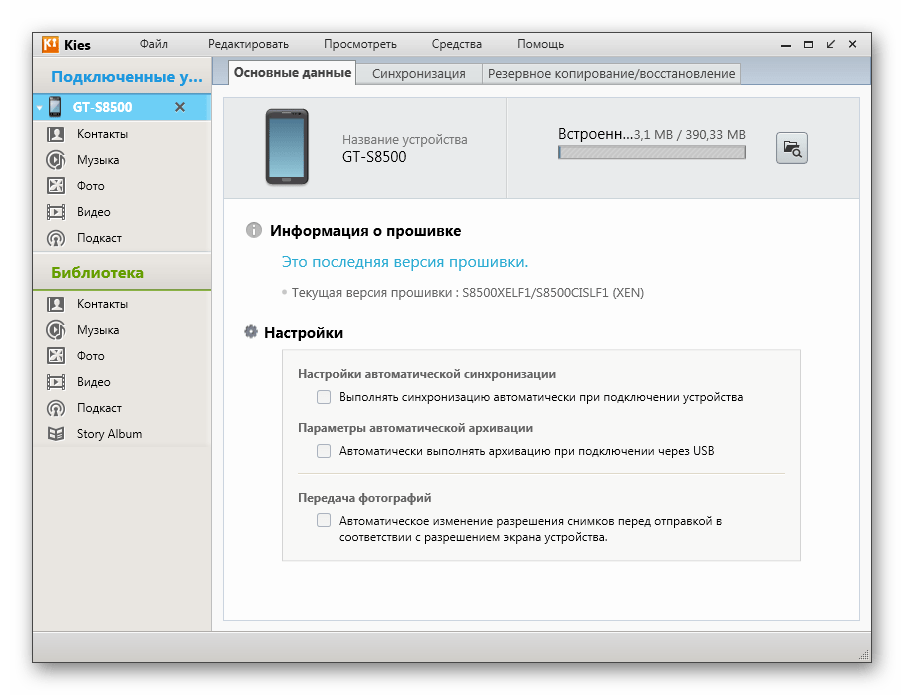
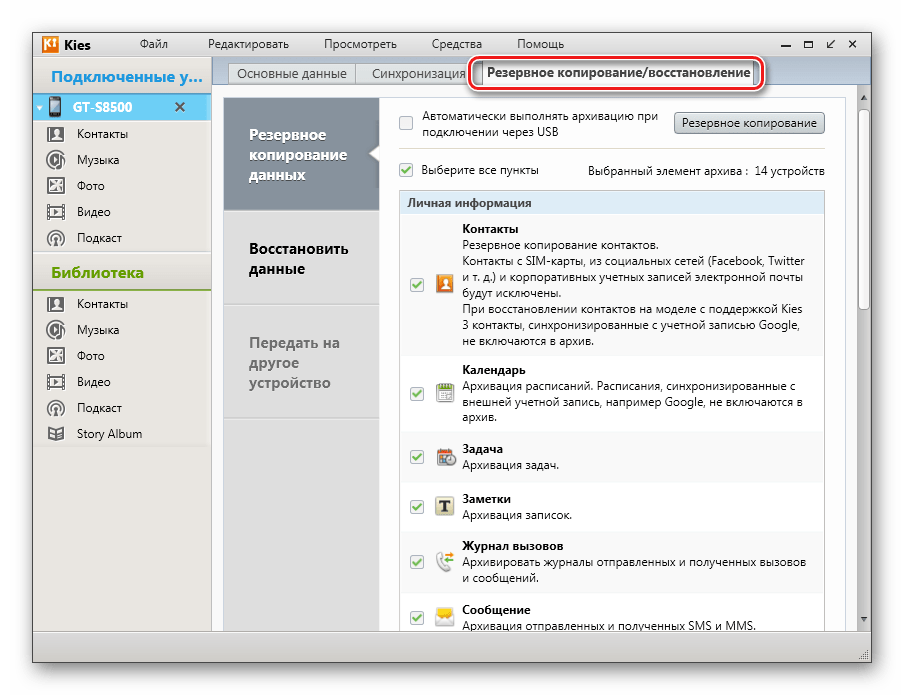
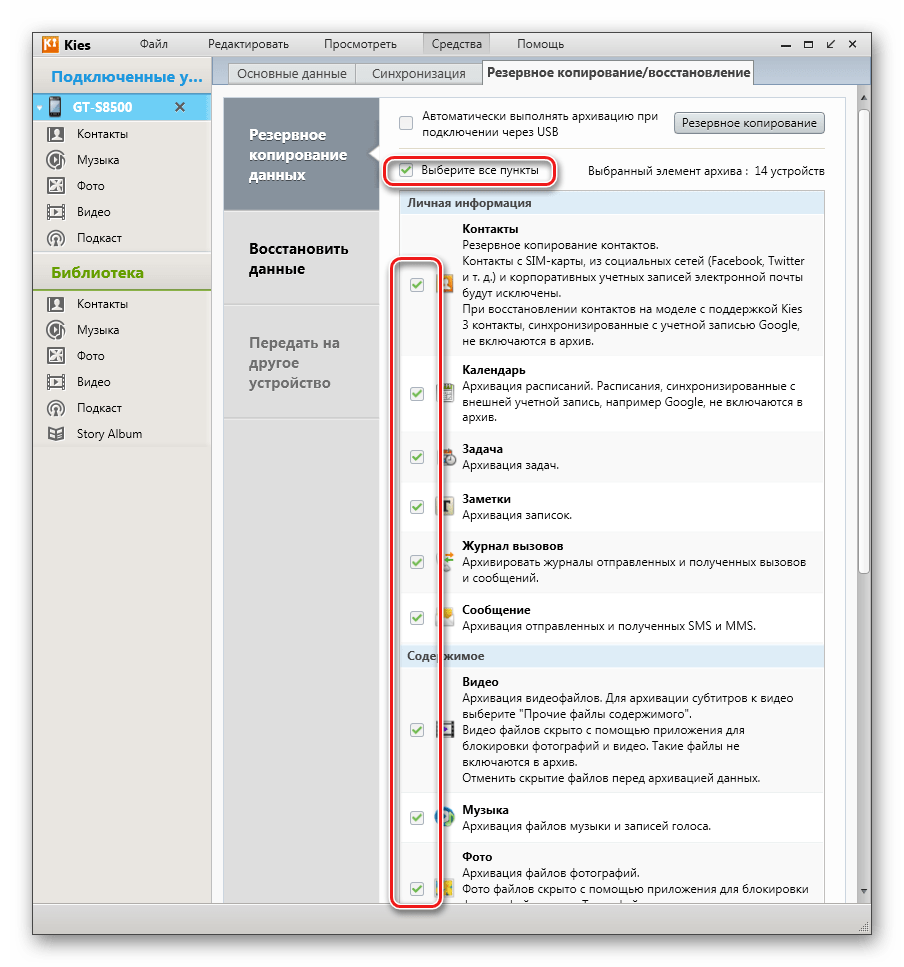

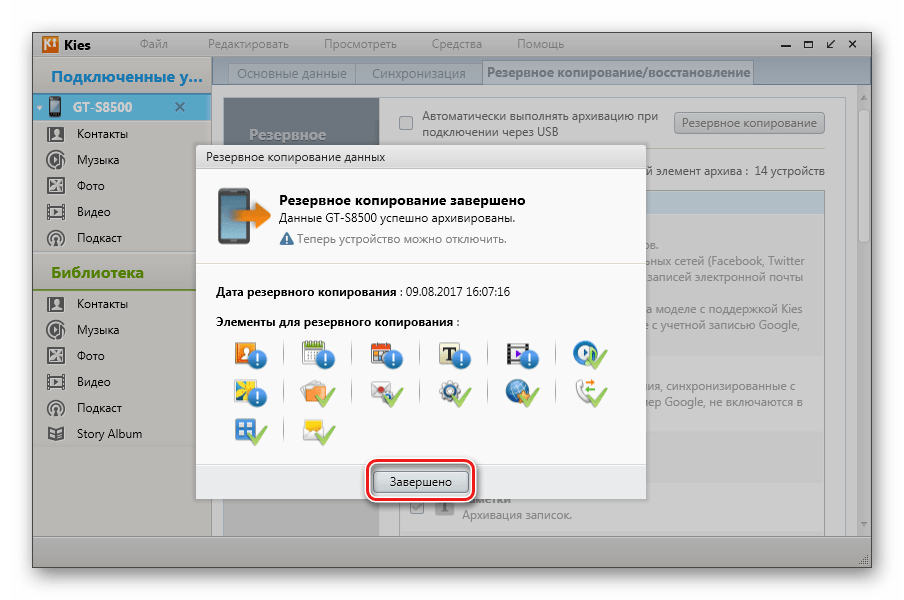
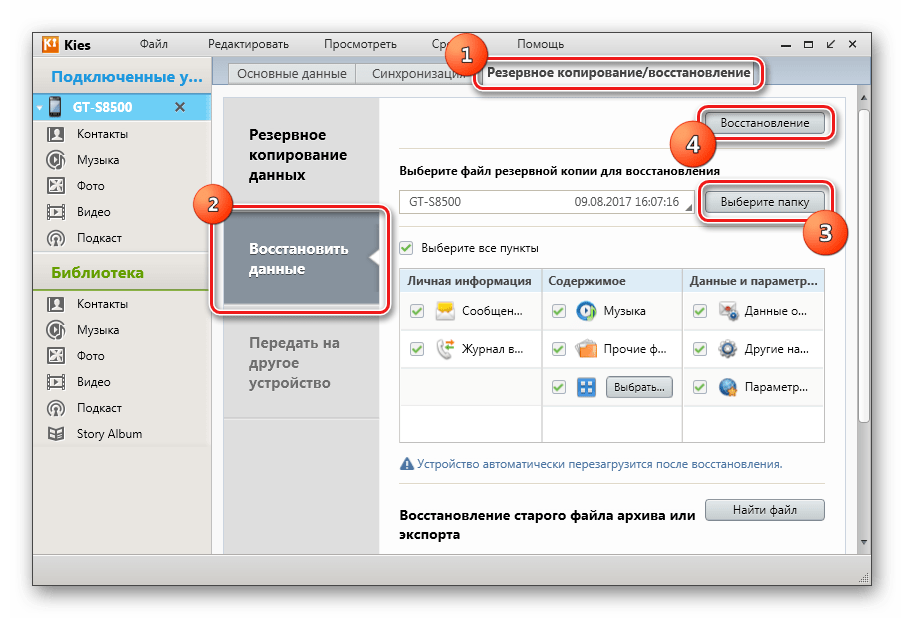


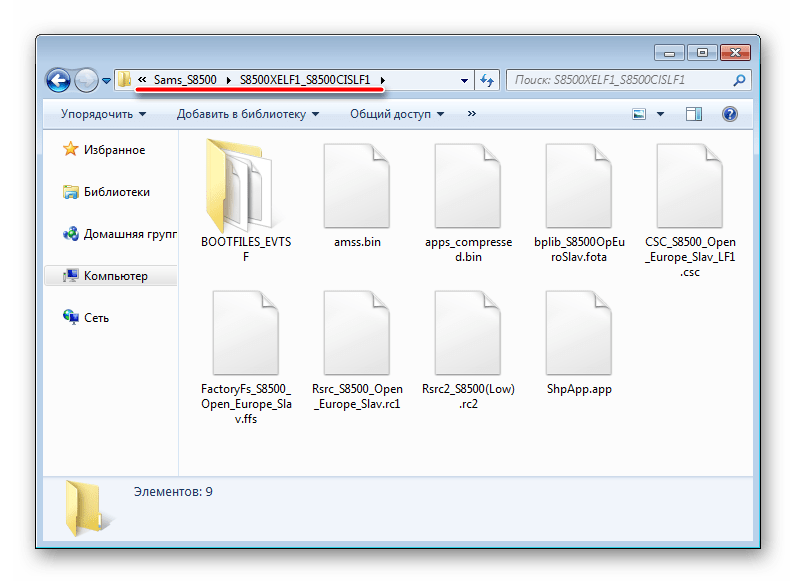
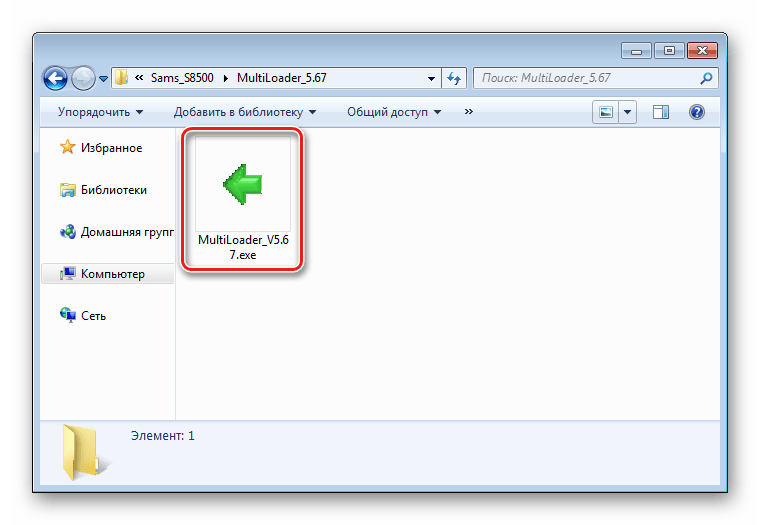
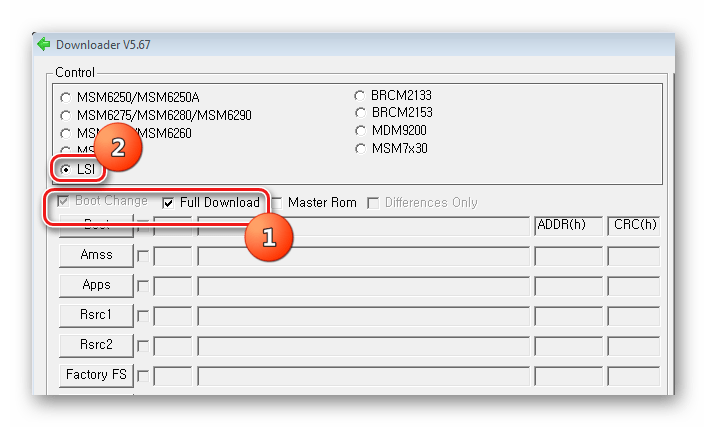
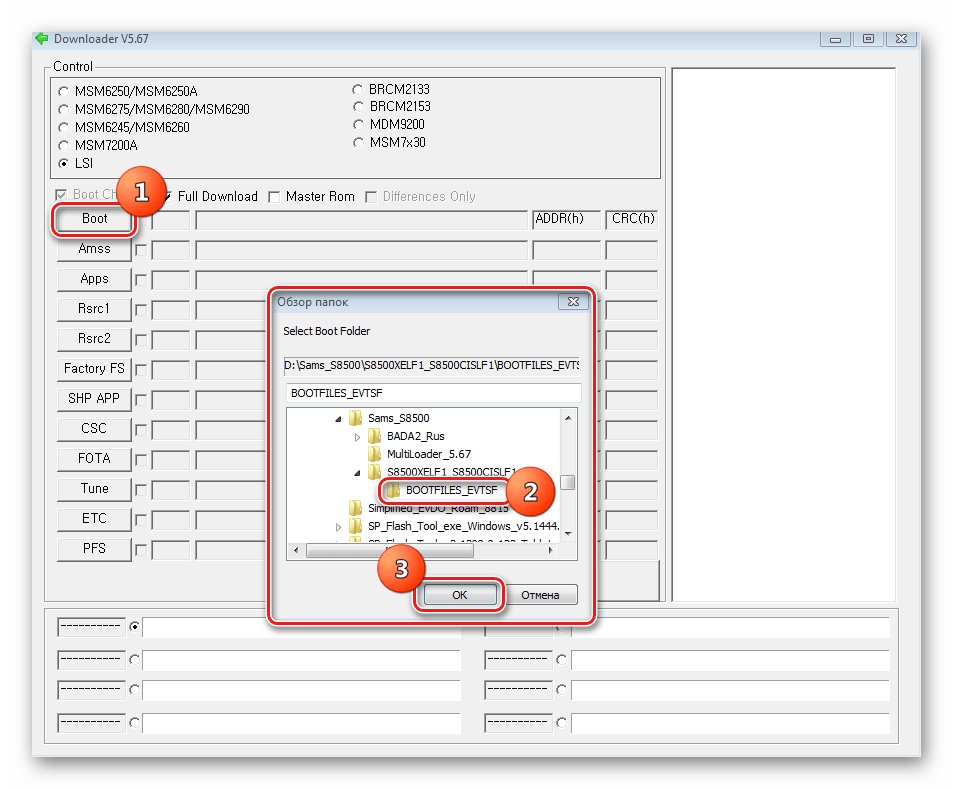
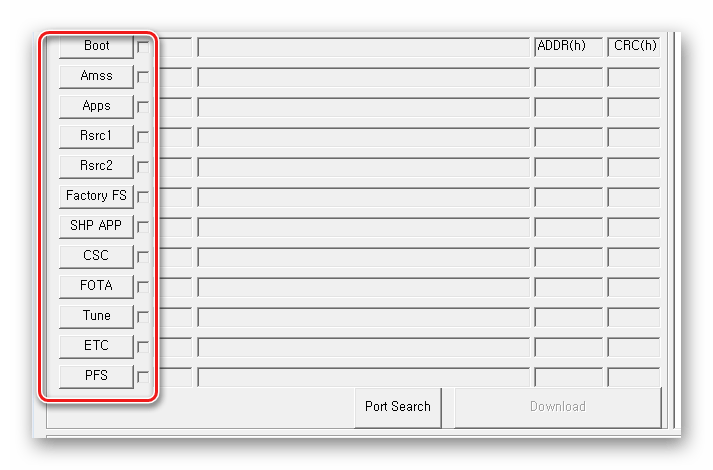
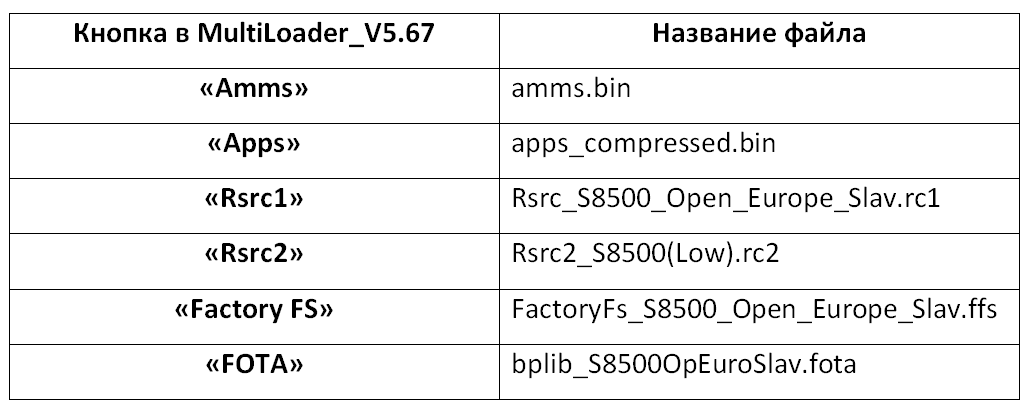
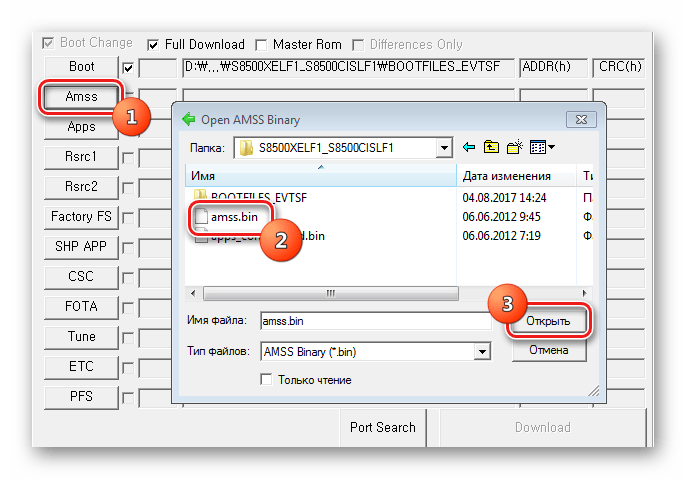
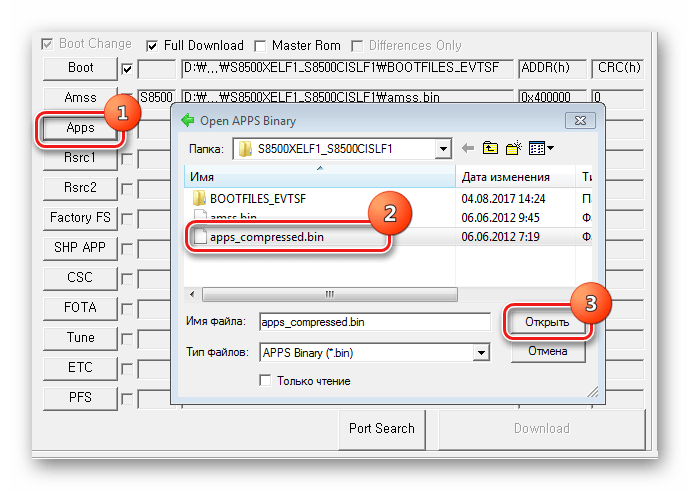
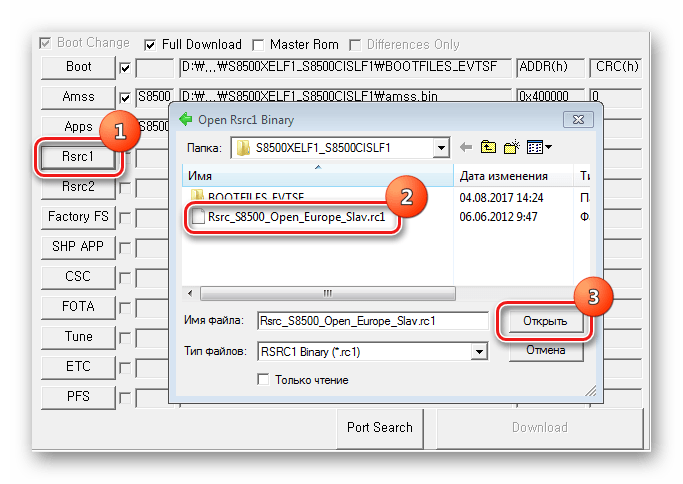
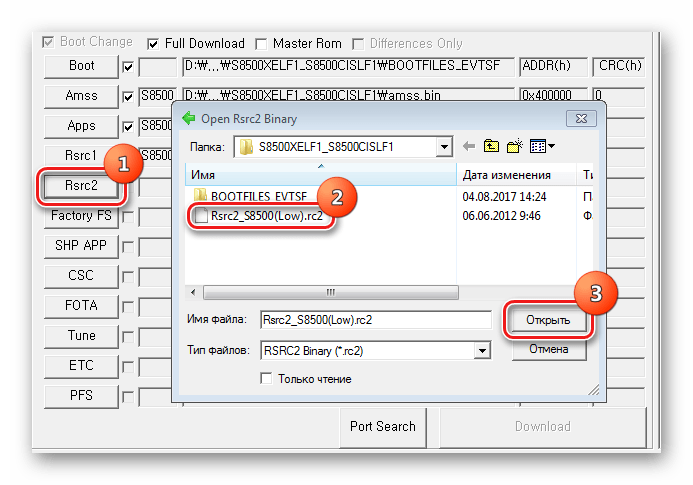
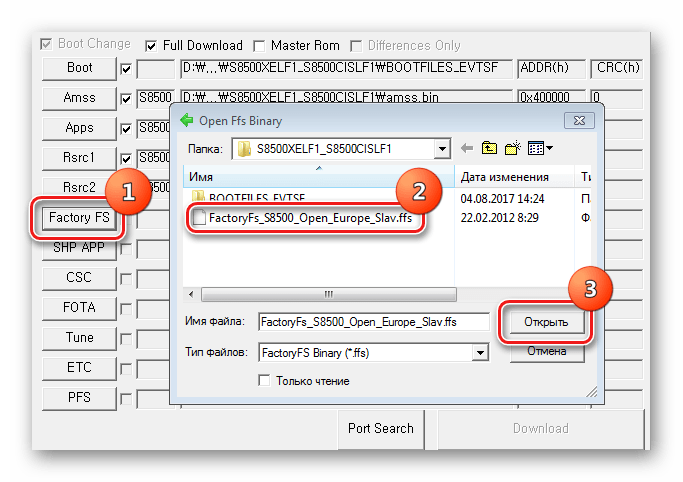
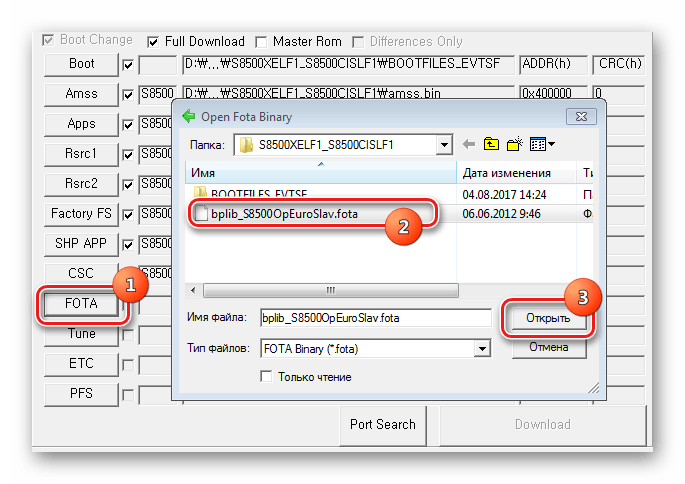
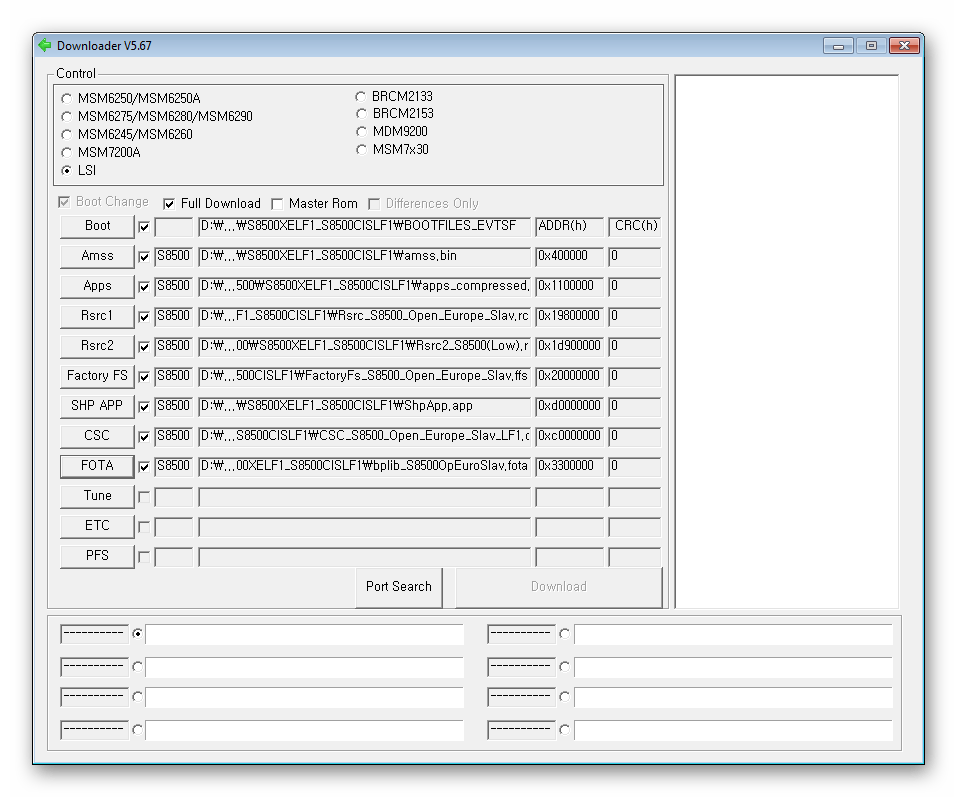
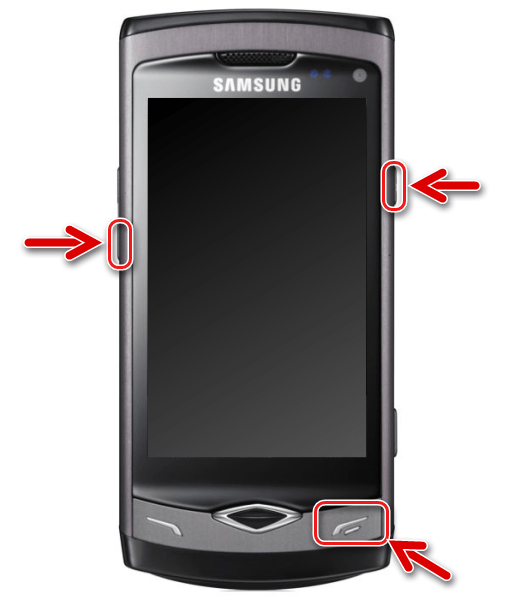
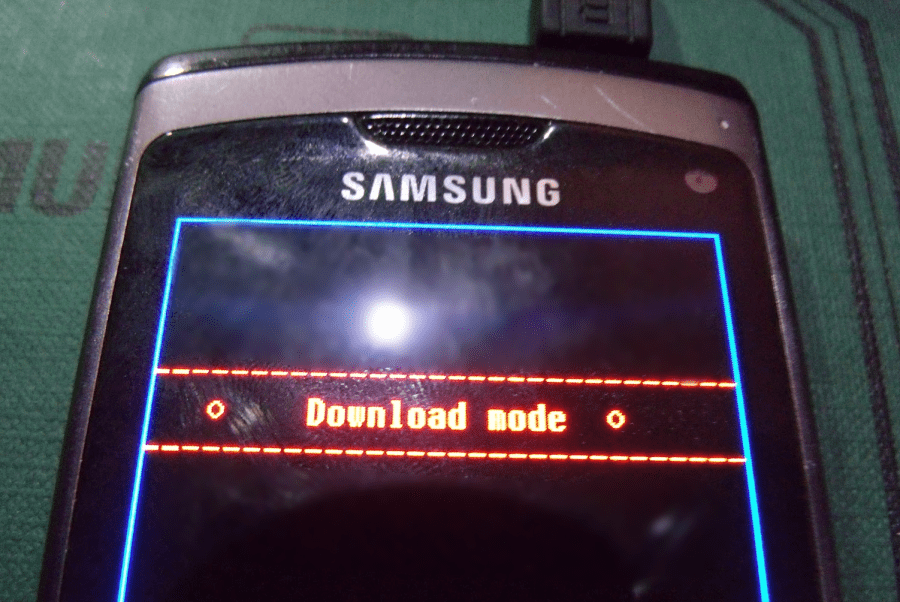
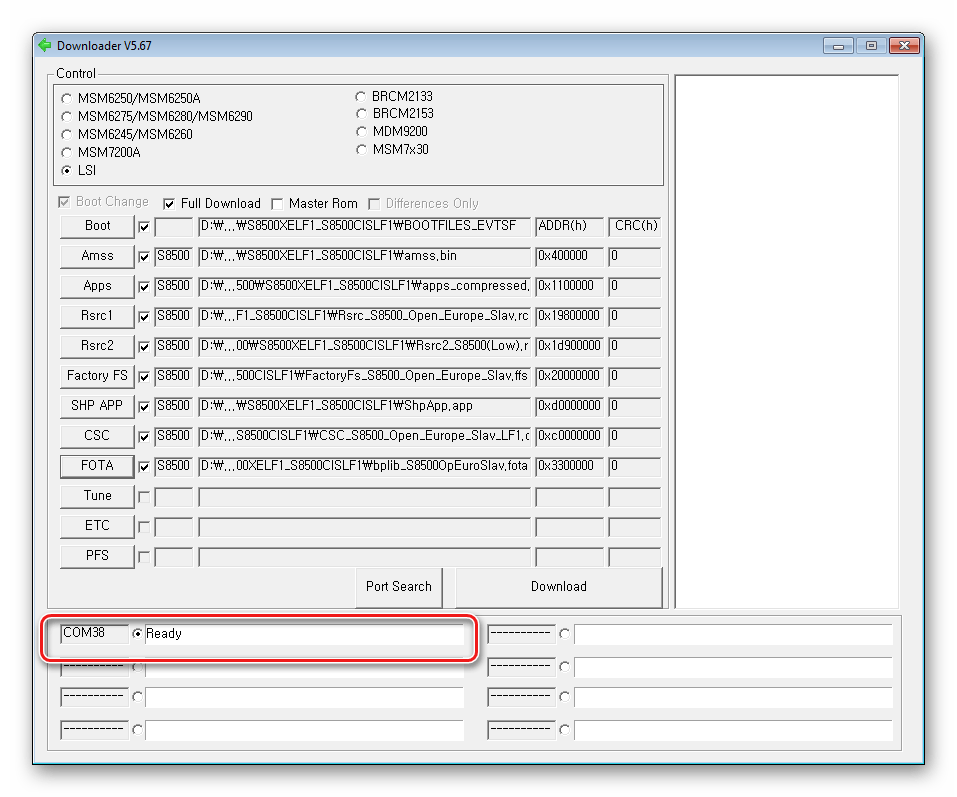

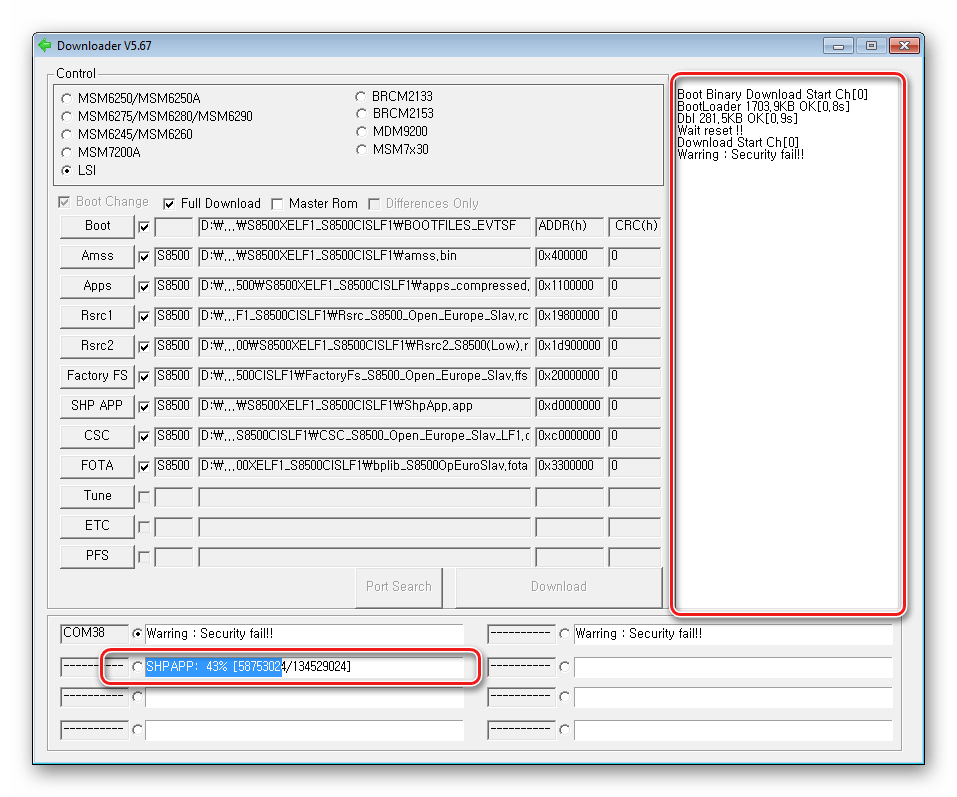
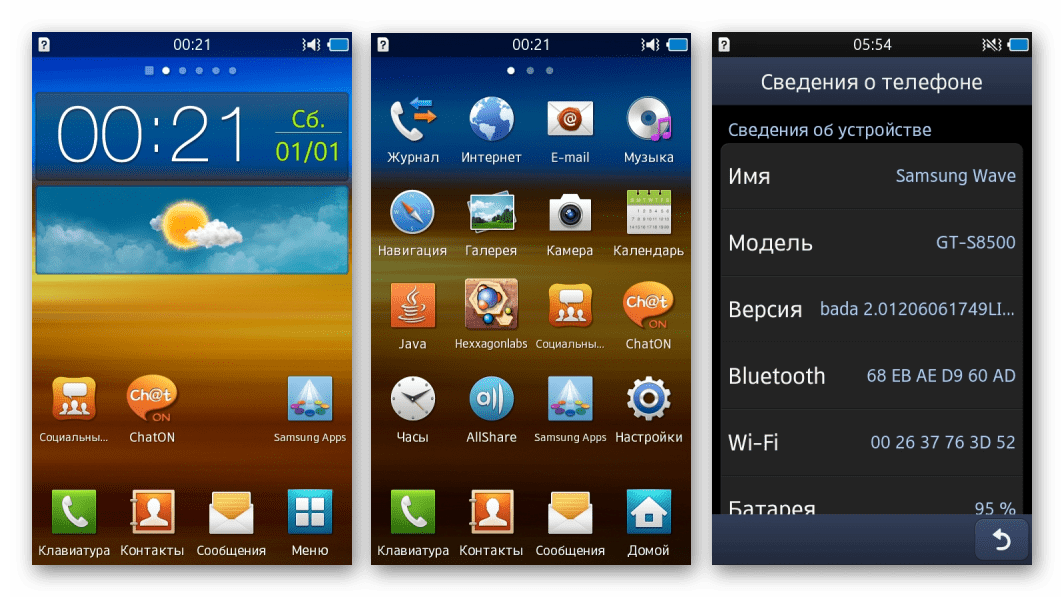

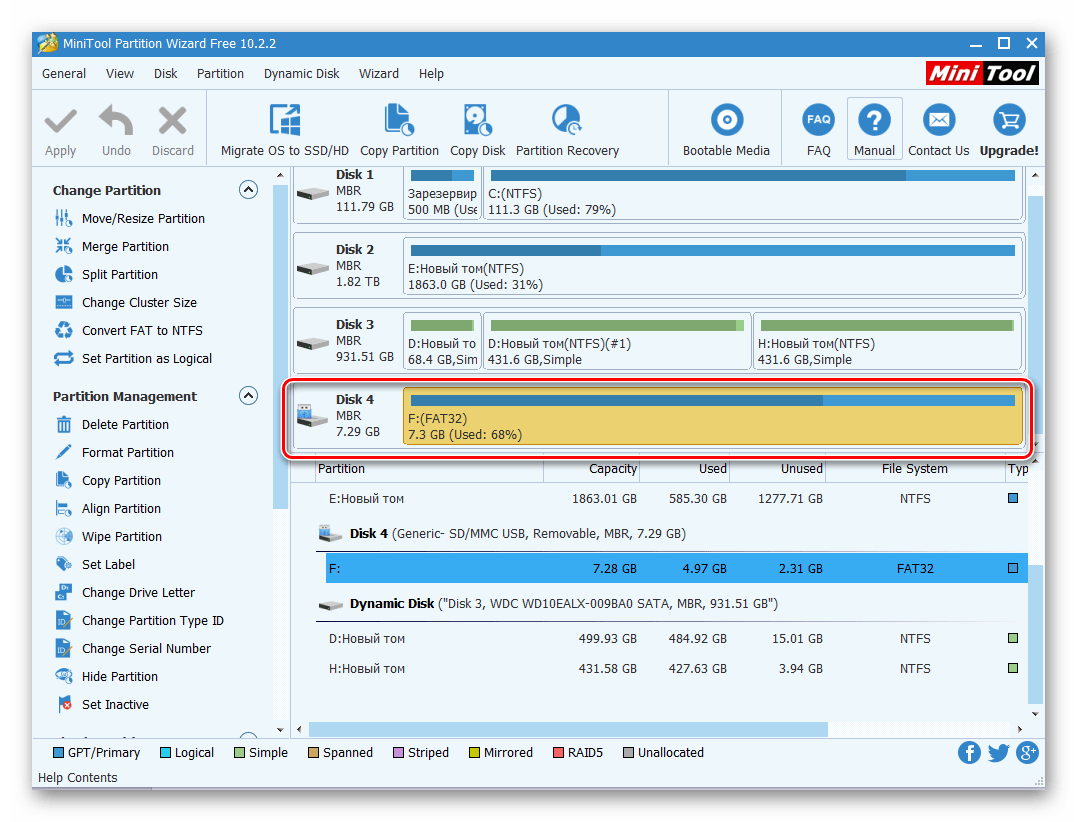
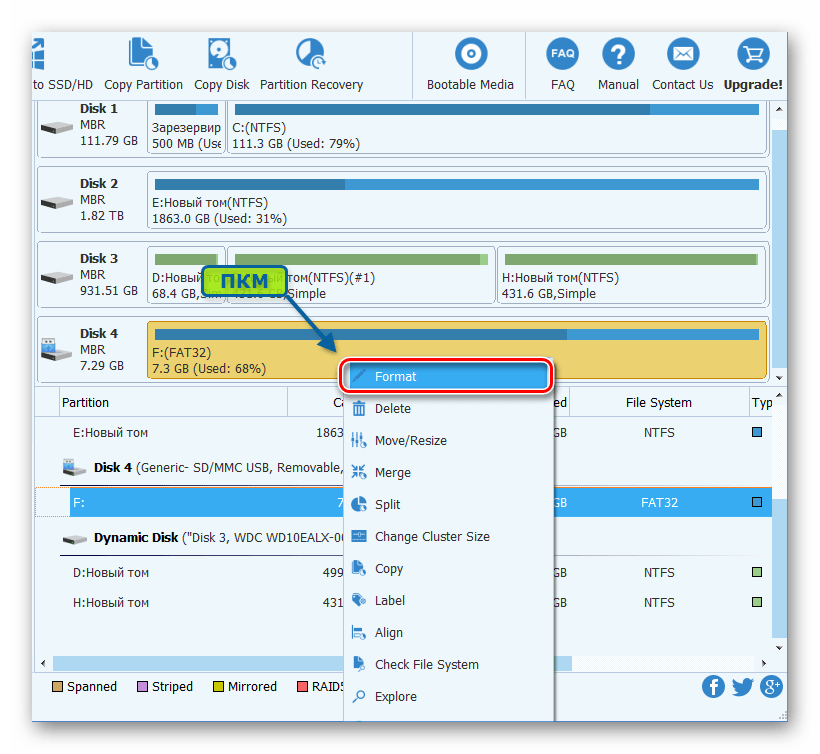
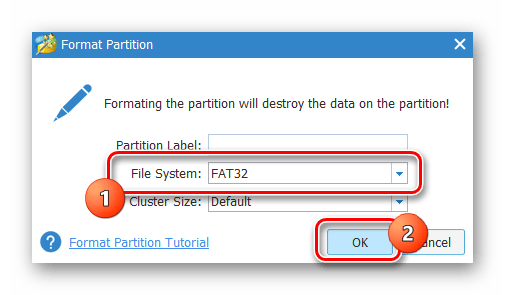
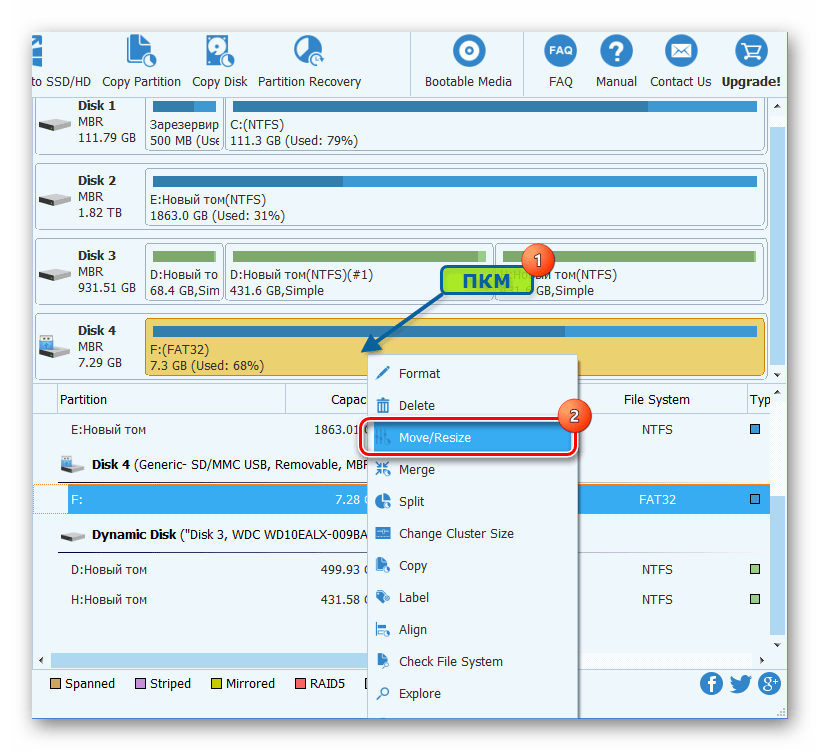
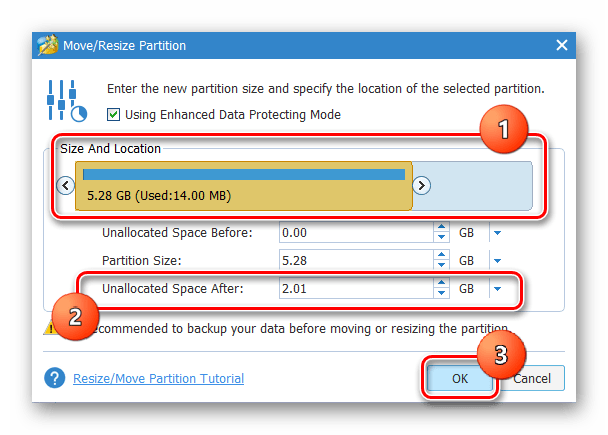
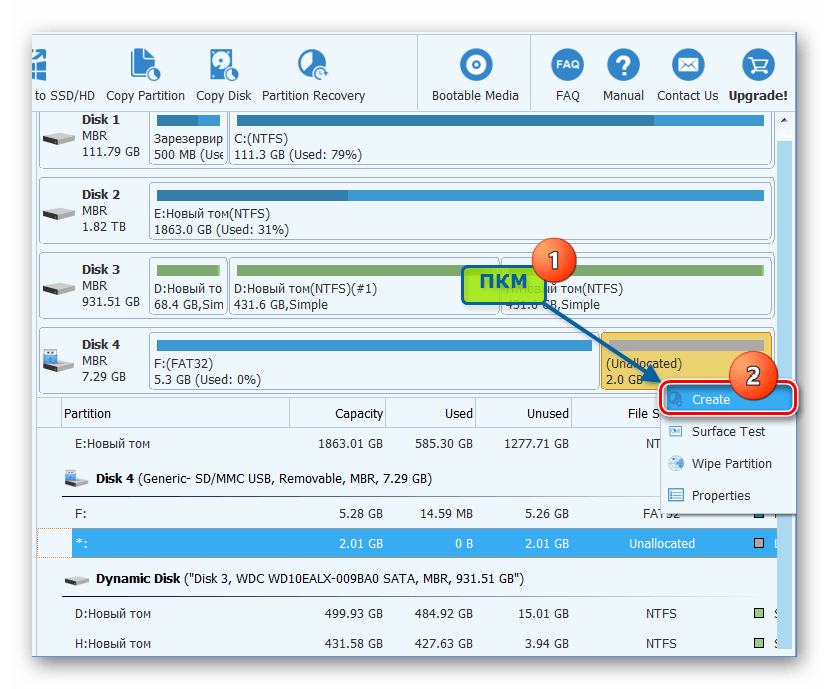
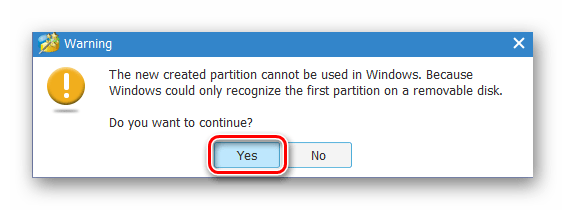
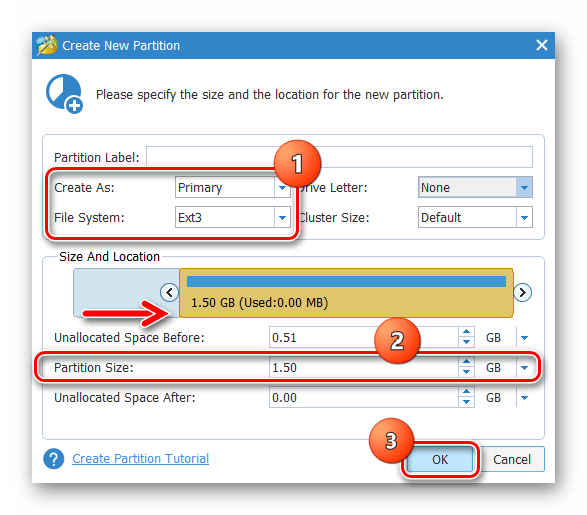
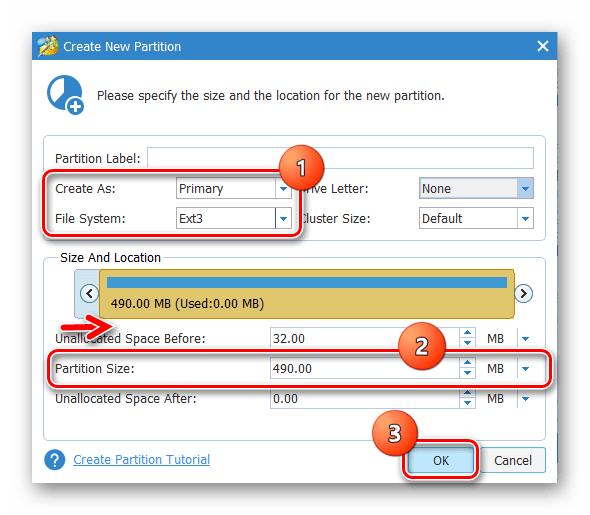
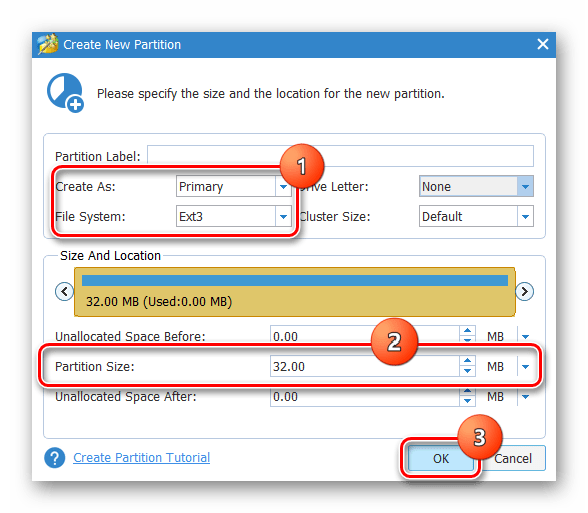
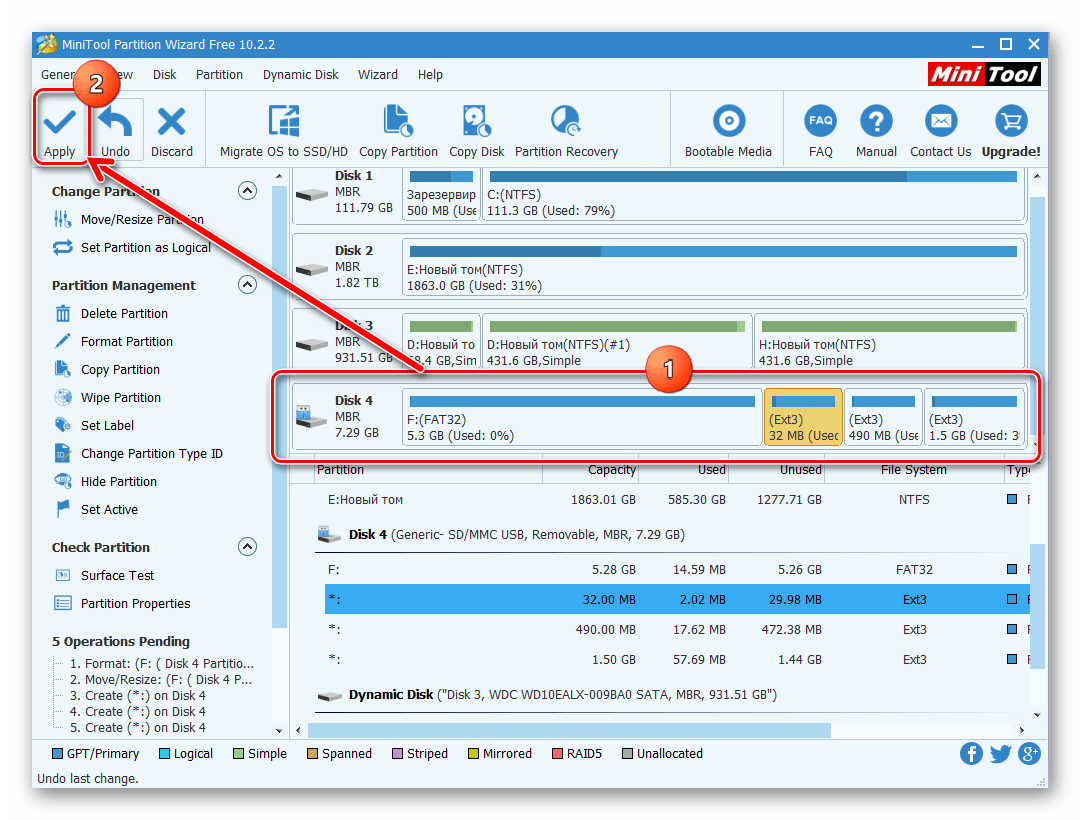
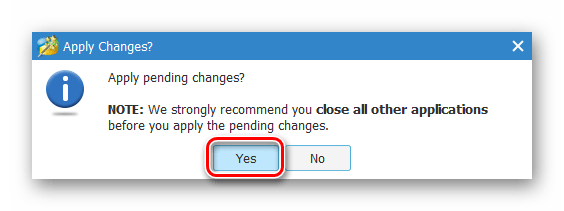
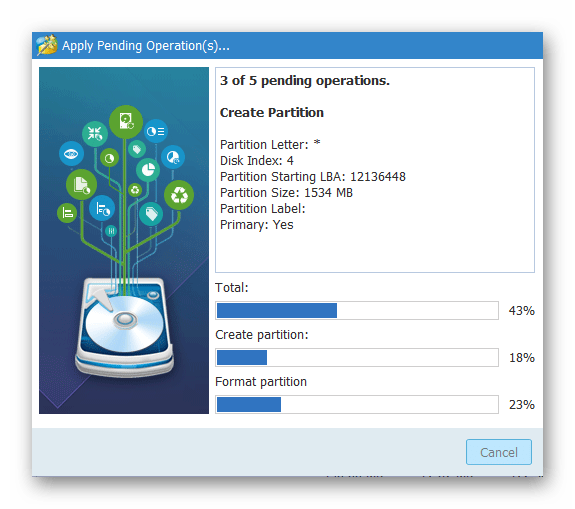
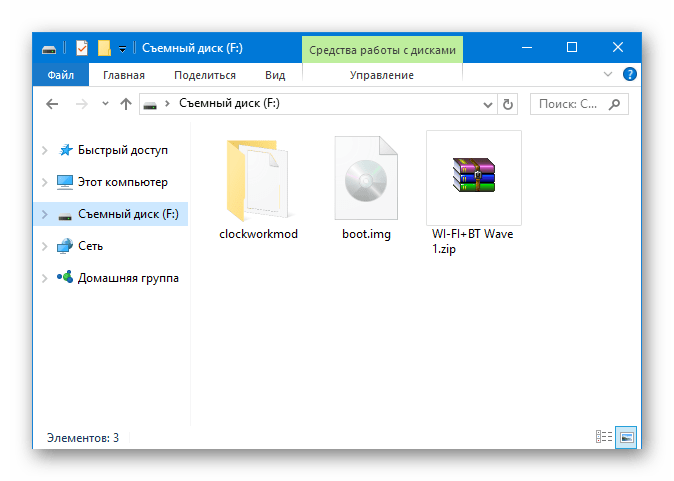
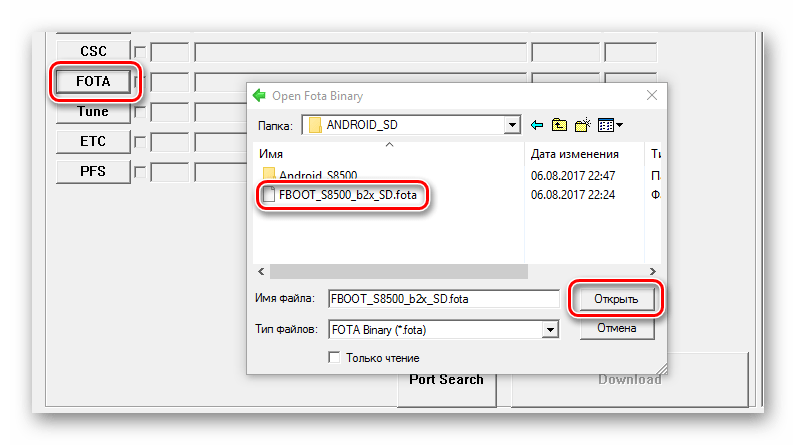
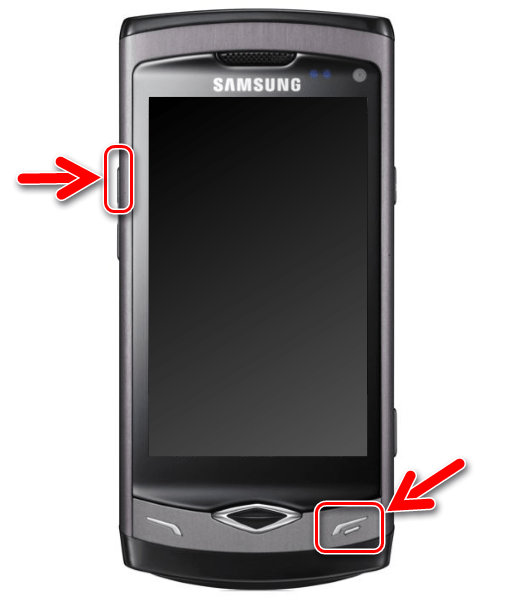
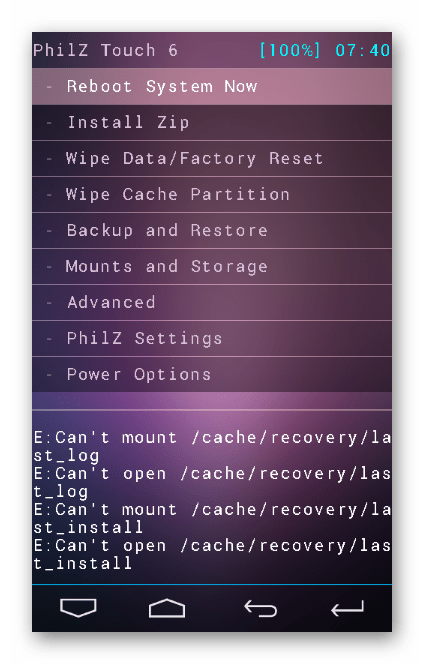
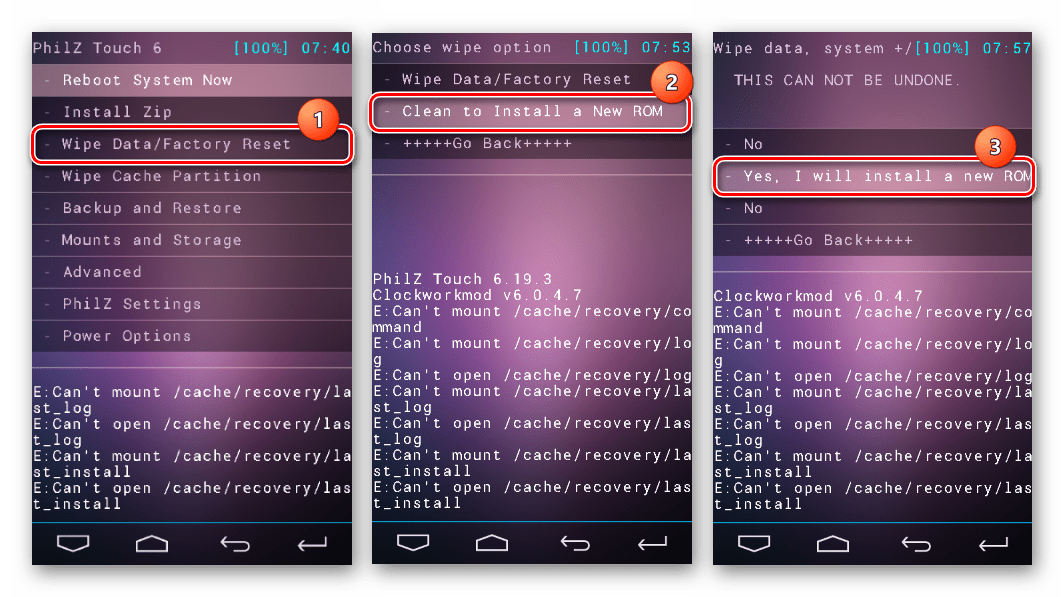
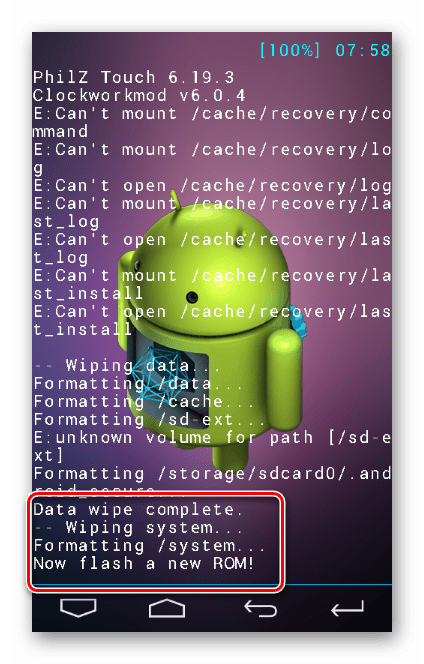
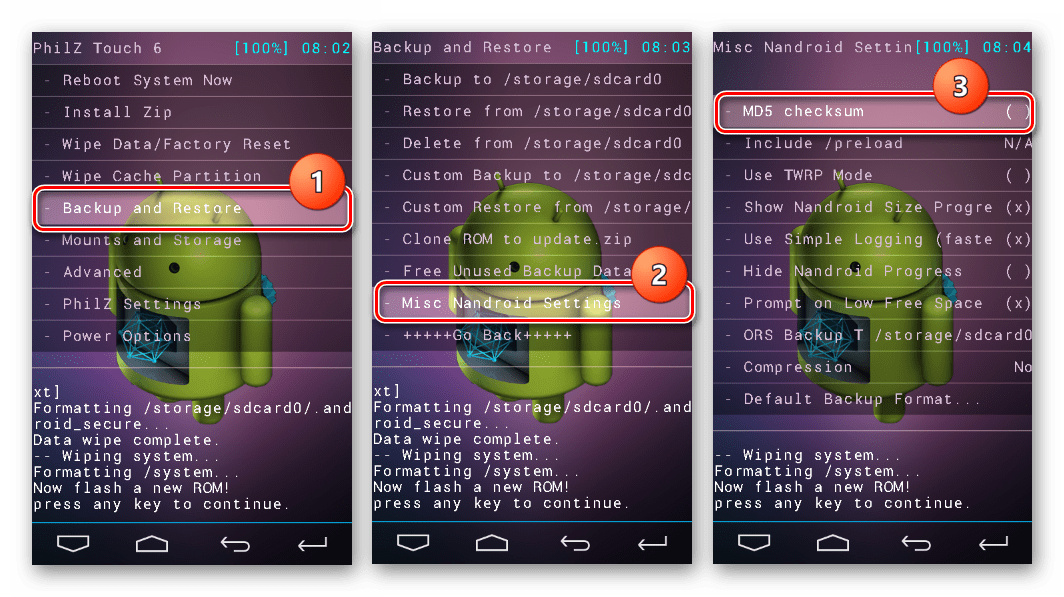
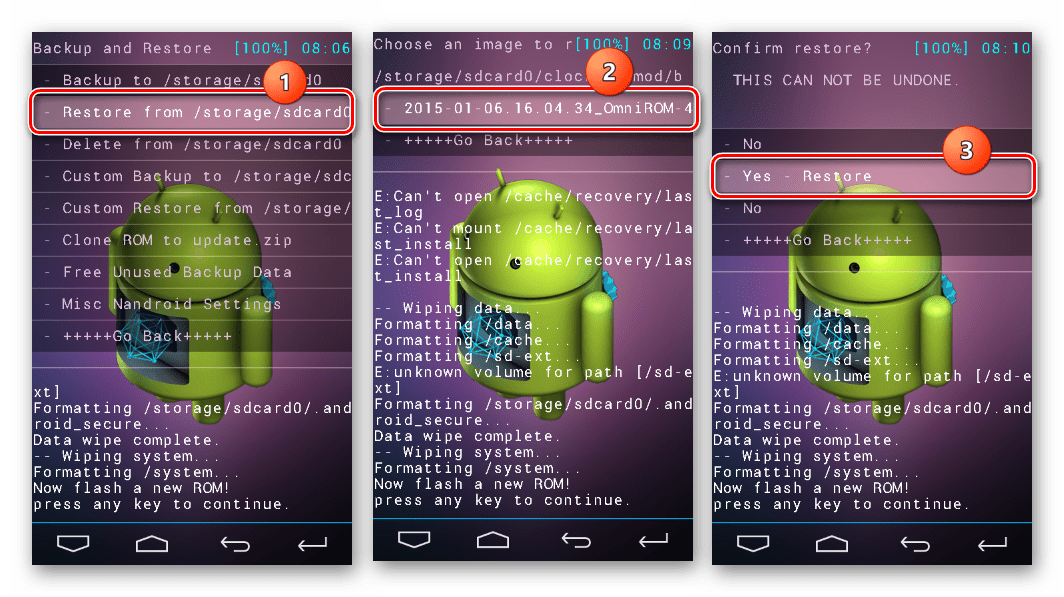
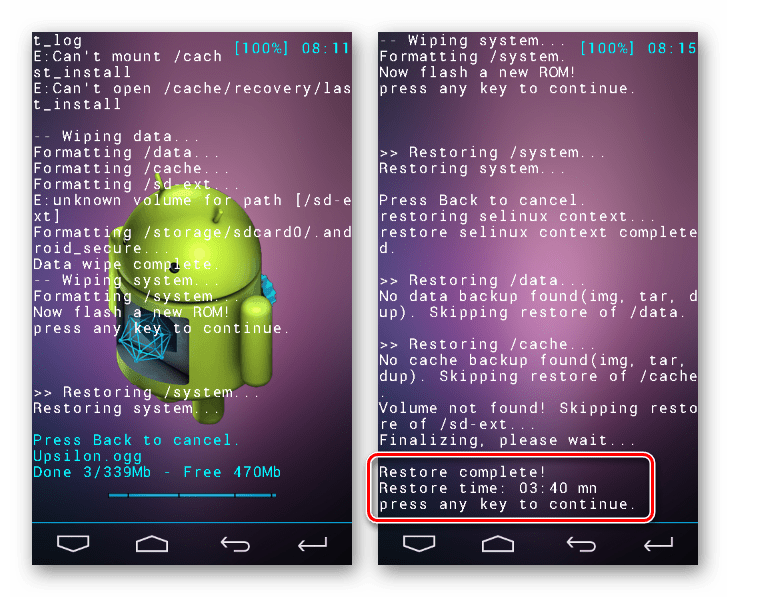
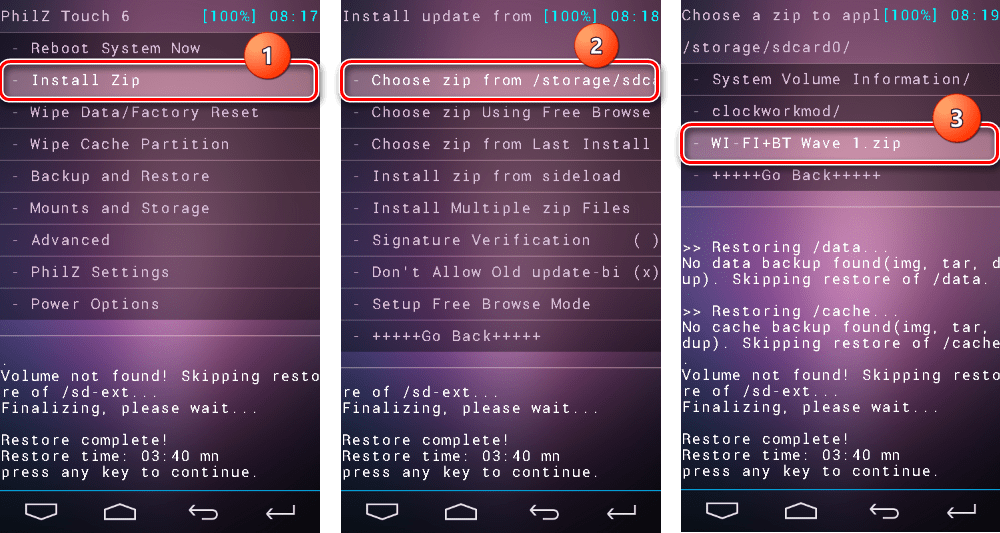
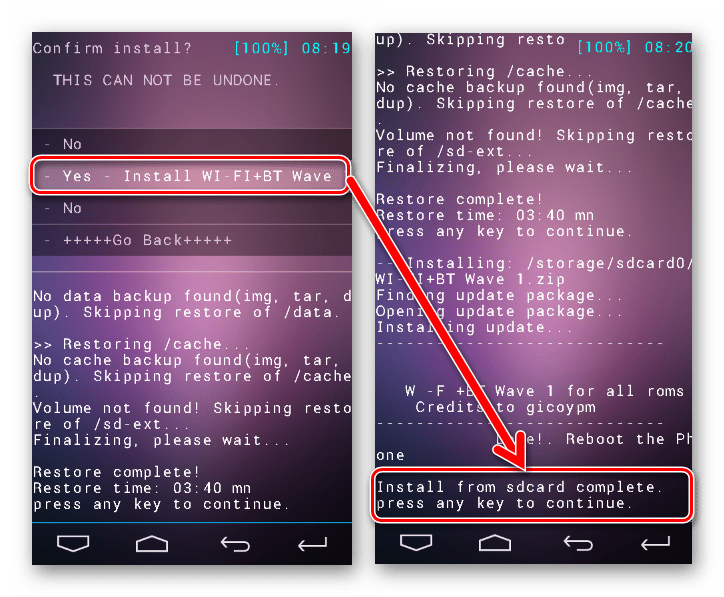
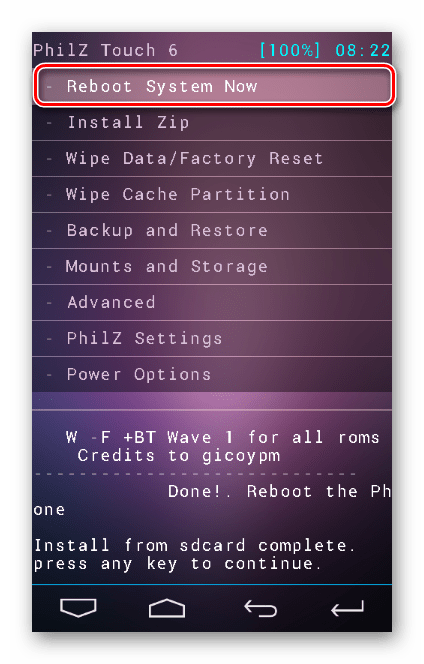
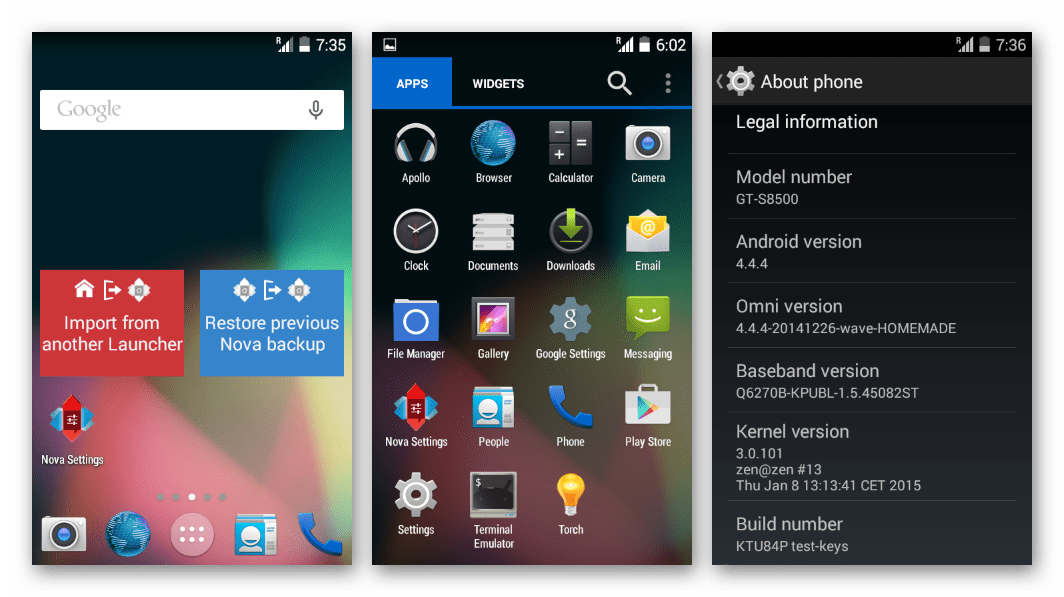

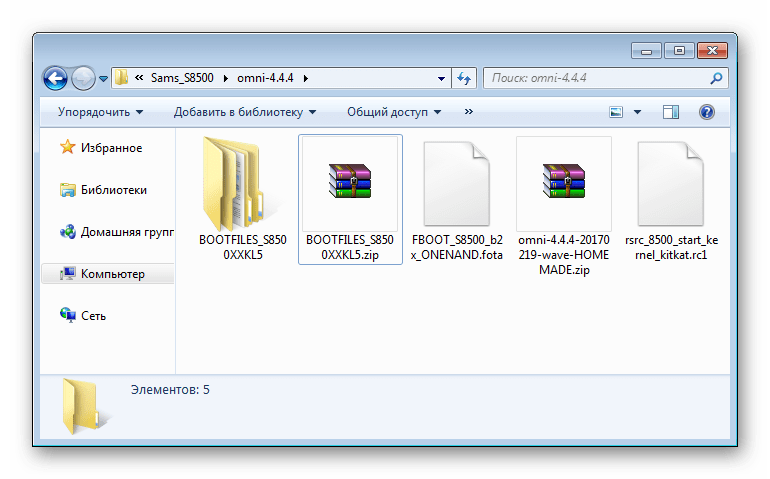
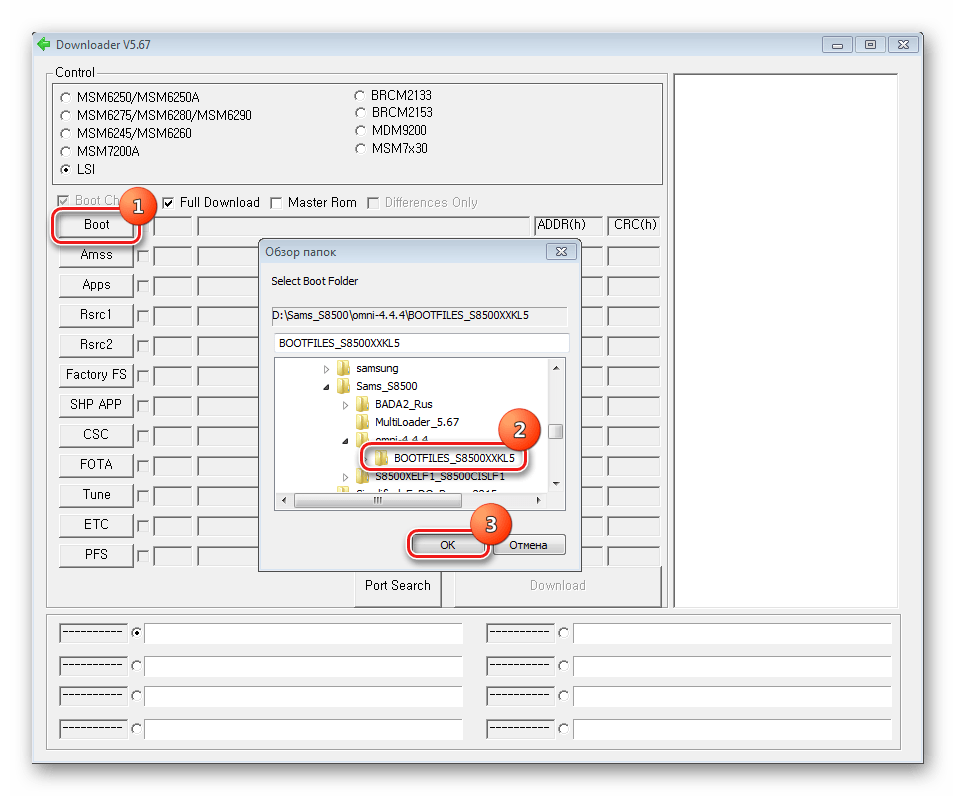
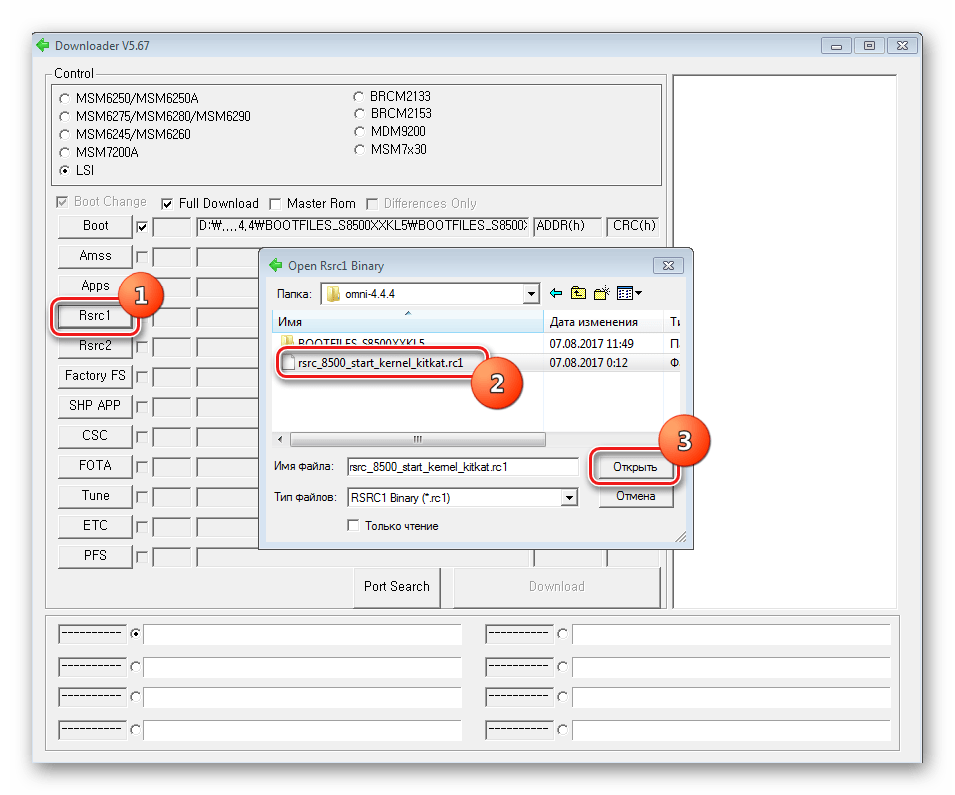
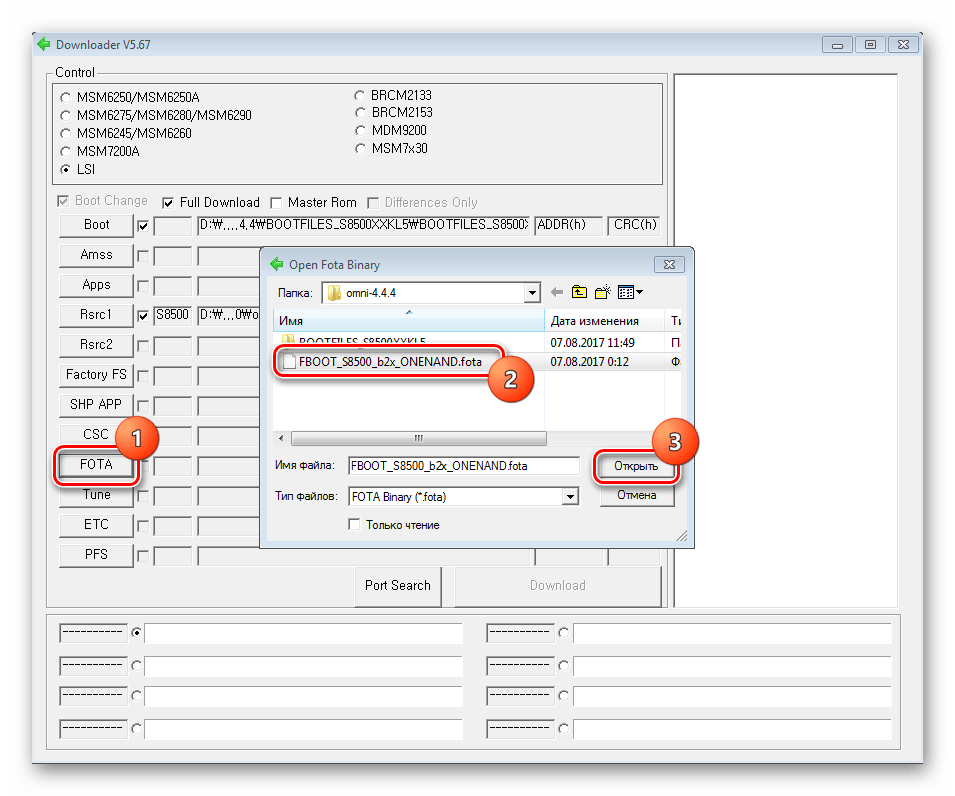
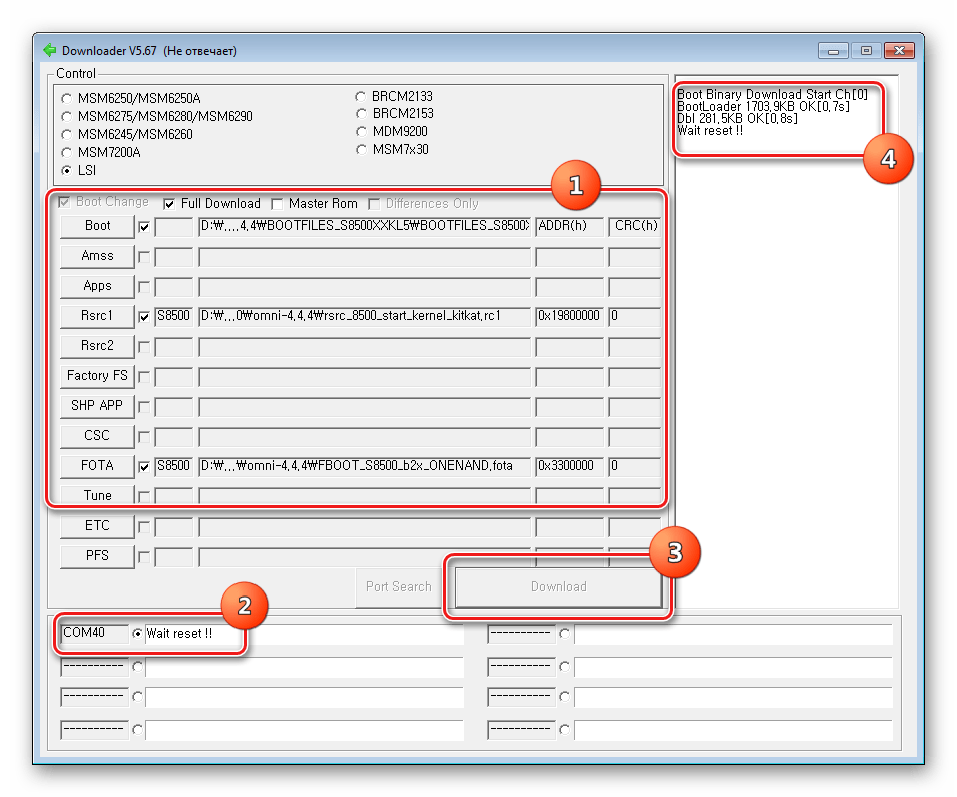
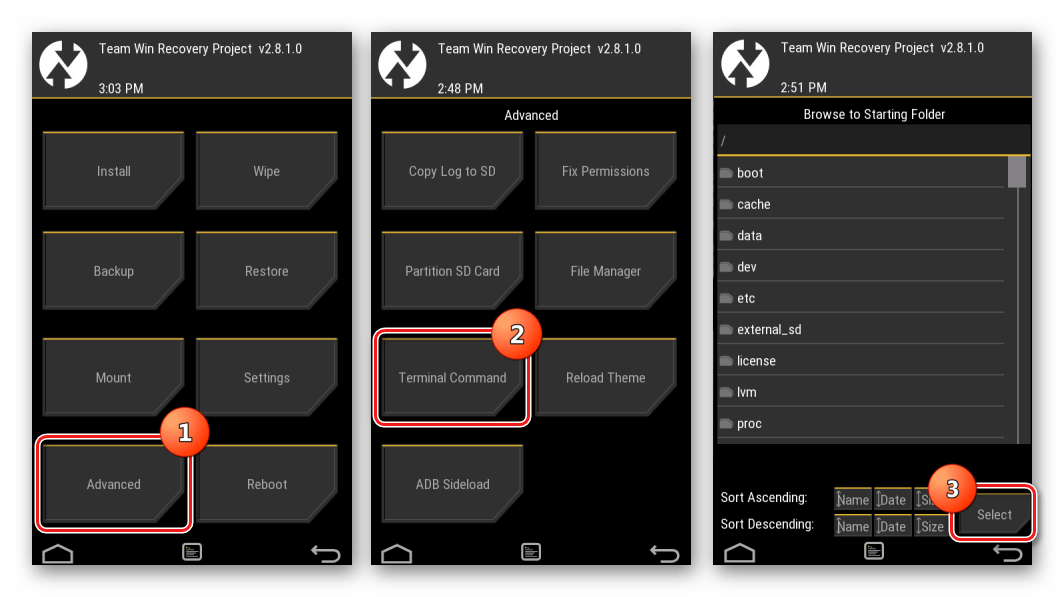
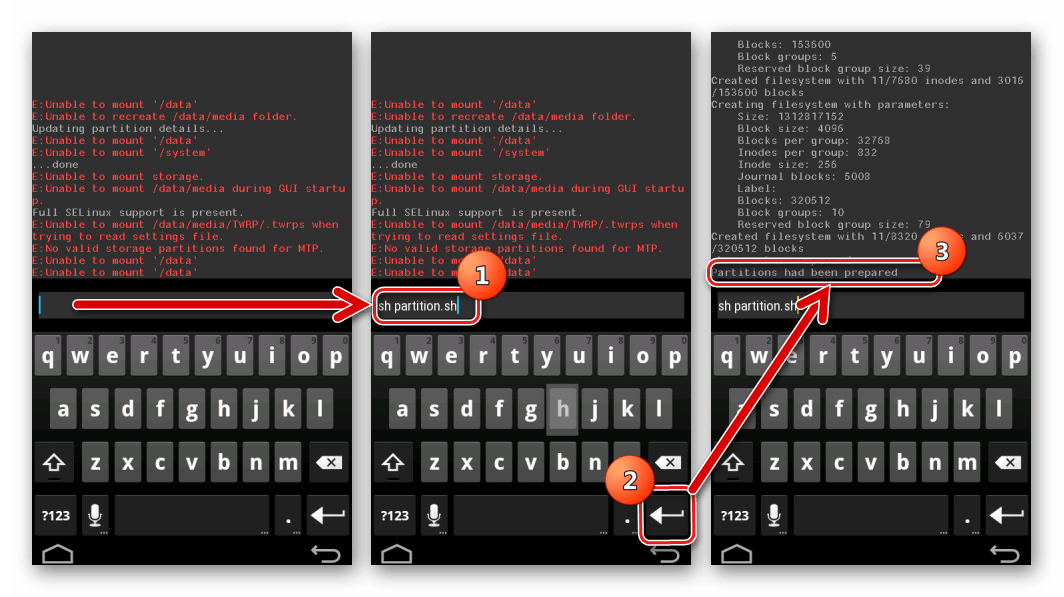
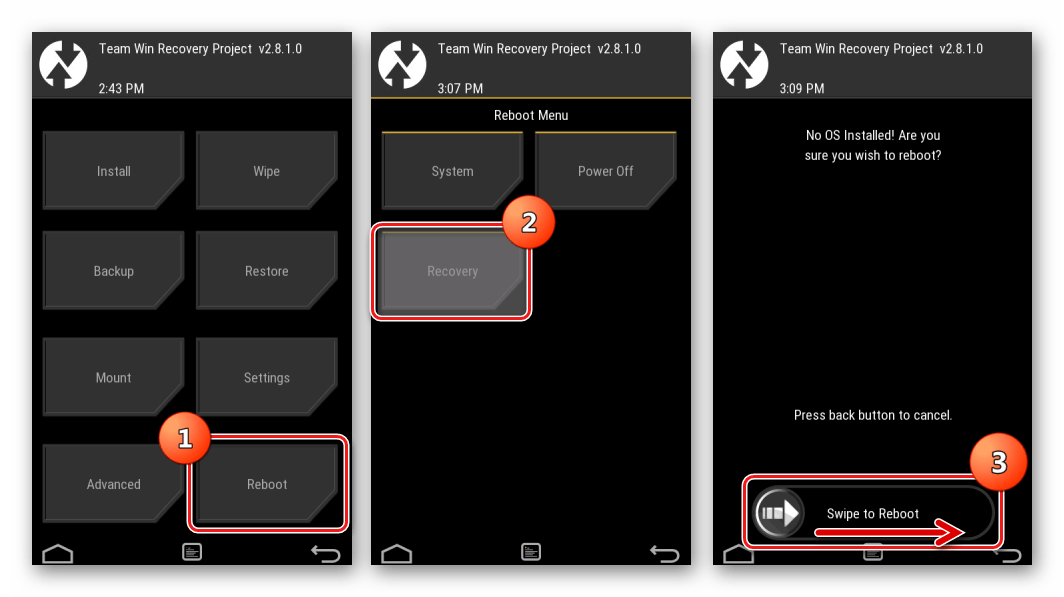
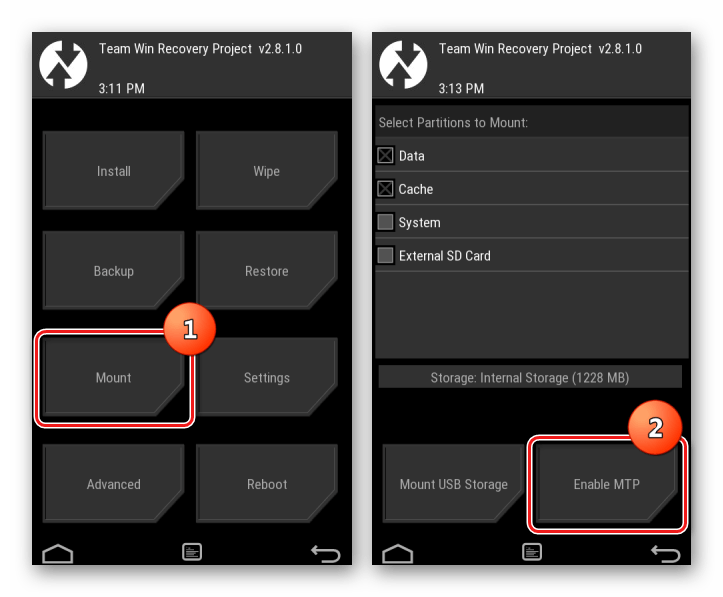
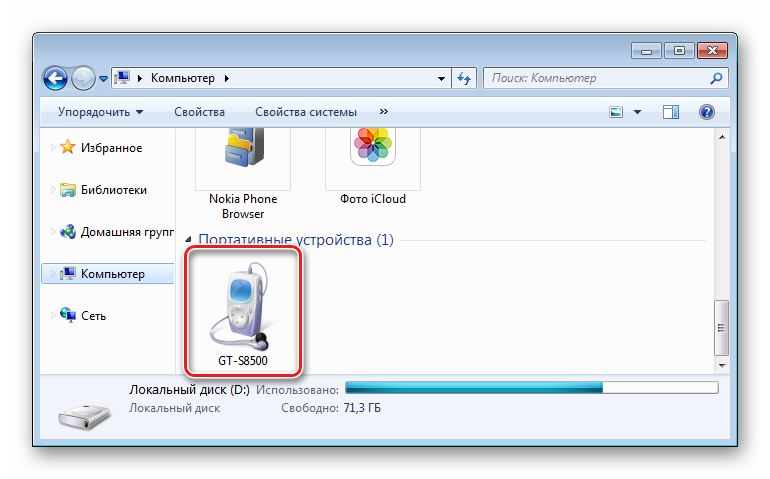
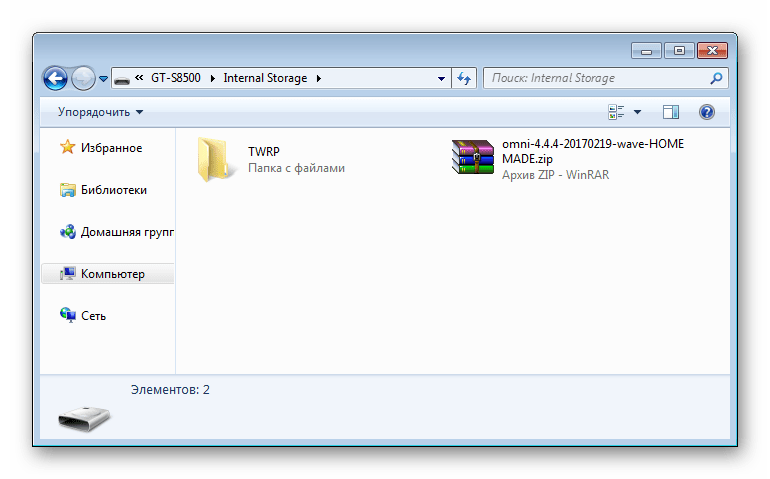
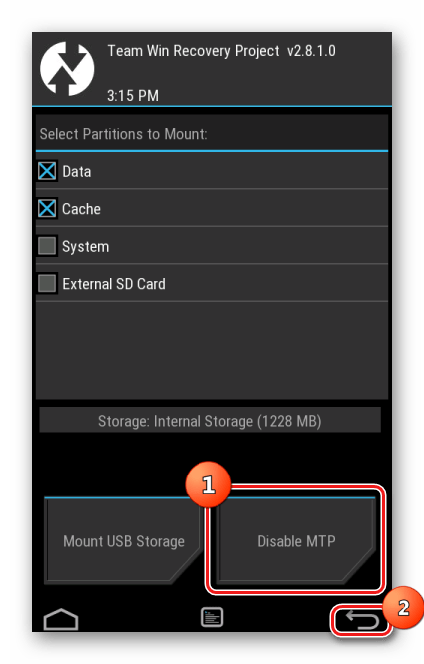
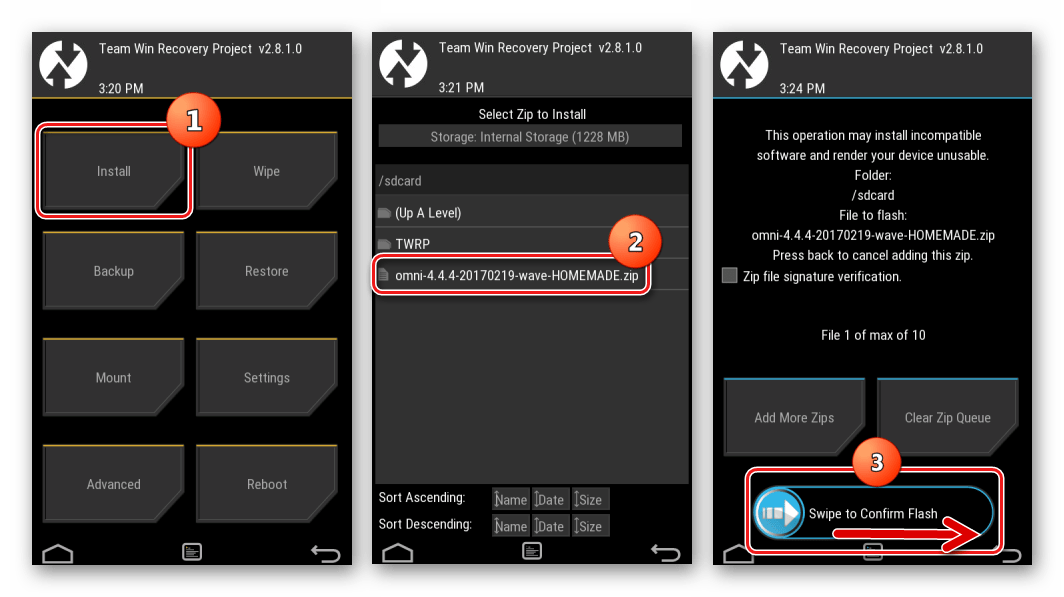
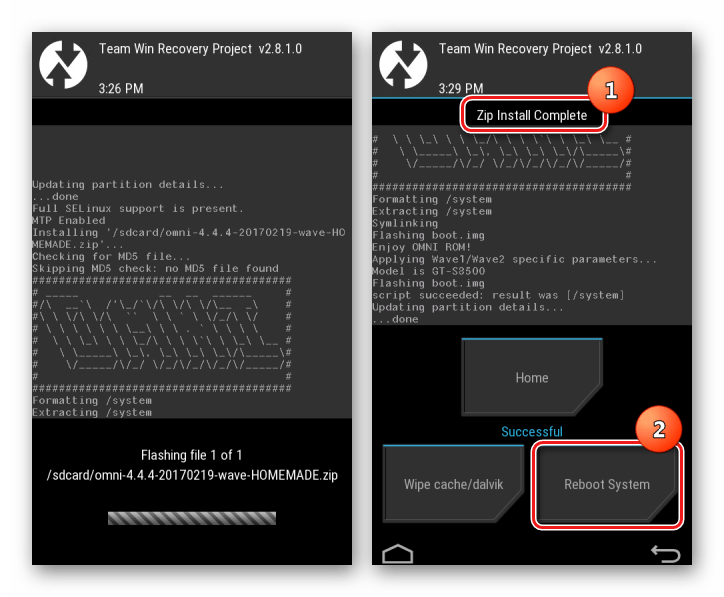
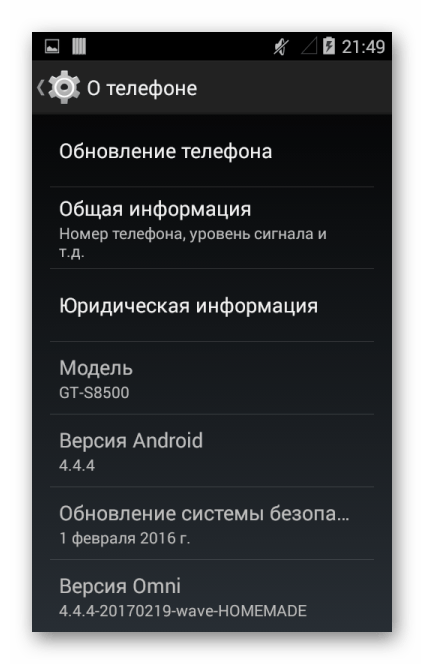
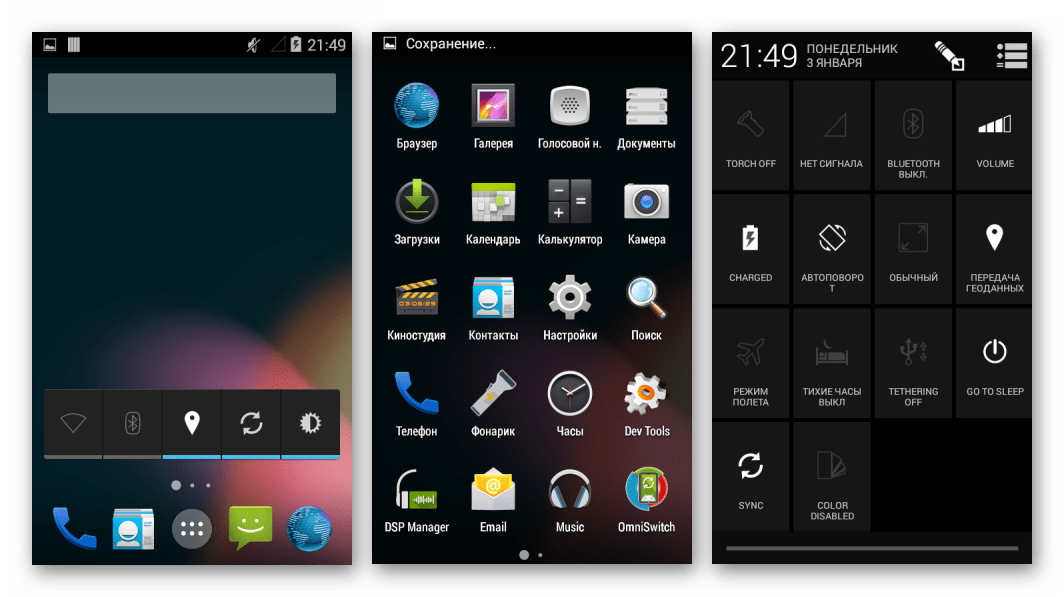













вылазиет ошибка в шаге 2 пункт 3, что делать.
все получилась,спосибо большее.
Здравствуйте, Виталий. Очень хорошо, что получилось, спасибо и вам за обратную связь!
Здраствуйте не заходит в Recovery. Одновременно нажал на выключенном Samsung Wave GT-S8500 кнопки «Увеличение громкости» и «Положить трубку». Не реагирует, а начинает включаться. Подскажите как быть, в чем причина7
Здравствуйте. Скорее всего, смартфон не успевает среагировать на вашу команду. Попробуйте извлечь и установить на место аккумулятор, зажать «Громкость+», затем удерживая эту клавишу нажать «Завершение звонка».
спасибо все хорошо но нет плей маркета как сделать
Здравствуйте. Если под фразой «все хорошо» подразумевается успешно установленный Способом №3 из статьи Android 4.4, воспользуйтесь рекомендациями из материала: «Как установить сервисы Google после прошивки». «Способ 2: Модифицированное рекавери» из этого материала должен сработать.
Ув.Игорь ,с вашей помощью установил прогу(способ 1-версия правда другая 8500MFLC1 для Украины) А вот по 2 способу-засада(Bada+Android) Дохожу до Recovery , телефон не заходит. По этому прошу помощи и ответьте на каком этапе я ошибся.А вопросы такие : BADA OS должна быть только ваша? В карту памяти закидывать только три файла, архив Wi-Fi Bt Wave не распаковывать?В MultiLoader закидывать только один файл FOTA (способ-2) , или другие параметры Amss.Apps.CSC брать с прошивки BADA 2.0?
Способы выше не помогли ( с батареей) . Может быть дело в SD карте ( я ставил на 8 Гб) . ПК и телефон определяют её корректно. Параметры SD карты на 8 Гб ставить те же , что и у вас в Mini Tools ?
Здравствуйте, Валерий. Что касается вопросов ваших:
1. Версия Bada OS 2.0 — навряд ли, что в этом проблема, хотя эксперименты со сборками системы, отличными от той что выложена по ссылке в статье, не проводились.
2. На карту памяти помещается каталог «clockworkmod» и файлы boot.img, WI-FI+BT Wave 1.zip. Последний — НЕ РАСПАКОВЫВАЕМ. В пункте №2 инструкции «Способ 2: Bada+Android» есть скриншот окна Проводнике, в котором открыта подготовленная карта памяти, должно получится точно как на нем.
3. Шаг №3 этой же инструкции — прошиваем только «FOTA» (файл FBOOT_S8500_b2x_SD.fota), больше никакие компоненты на этом этапе не трогаем.
4. MicroSD-карта 8Гб должна быть отформатирована с помощью MiniTool Partition Wizard точно таким же образом и с теми же параметрами, как описано в разделе «Подготовка карты памяти» статьи. (при создании материала использовался носитель такого же объема).
Сложно сказать, почему не получается у вас. Попробуйте выполнить все в точности с инструкциями еще раз, — метод опробован многократно…
завтра попробую с вашей BADA OS. Ставил и менял 3 разных прошки БАДЫ . Все работают.А вот СПОСОБ2—тупик!И телефон в рекавери ни как не хочет входить,как и у Сергея
Отличная инструкция! Всё по пунктам, со скринами и работающими на всё ссылками. Спасибо! Шил только BadaOS 2.0.1 (сына и так устраивает)
Спасибо за отзыв, Алексей! Рады стараться!
Сделал Bada+Android. Андроид работает нормально, но время от времени перезагружается. Что делать?
Здравствуйте, Богдан. Насколько часто происходят перезагрузки? Это явление несистемное или наблюдается в моменты использования какого-либо приложения, к примеру ресурсоемкого?
Это явление происходит в режиме работы андроида. Очень часто. А вот третий способ работает.
Тут можно предположить, что «виновата» карта памяти, ведь Андроид запускается именно с нее…. Вполне возможно, ситуацию исправит использование карточки более высокого класса или проведение процедуры форматирования накопителя по инструкции из статьи повторно.
Попробую поменять карточку.
Установил андроид по 3 способу. Неплохо, но нет файлового менеджера и невозможно зайти на внутреннюю и сд карту …поэтому не знаю как закинуть и распаковать apk файлы — хотел ватс ап с 4пда поставить… Что можете посоветовать?
Здравствуйте. Два варианта можно здесь предложить.
1. Скачайте нужные apk, в первую очередь файловый менеджер, через браузер смартфона, не изменяя пути сохранения файлов по умолчанию. Когда скачивание завершится, откройте приложение «Загрузки» и запустите установку программы из него.
2. Инсталлируйте apk-файлы, используя компьютер и приложение InstALLAPK. Инструкцию можно найти в статье на нашем сайте: «Установка приложений на Android с ПК«
Здравствуйте! Статья очень помогла. Телефон ожил. Огромное спасибо. Заинтересовала возможность иметь две операционных на телефоне. Скажите а карту в 16 Гб можно использовать для этого? Или работает только с 8Гб? Очень жду вашего ответа.
Здравствуйте, Константин. Использовать карточку и на 16 Гб можно, никаких проблем возникнуть не должно. Просто раздел FAT32 на накопителе, размеченном с помощью MiniTool Partition, получится большего объема, нежели продемонстрировано на скриншотах в статье.
Спасибо! То есть можно и 32 гигабайта использовать, так как телефон поддерживает 32 гигабайта?
Да, пробуйте ). В любом случае опыт по восстановлению программной части смартфона у вас уже есть.
Звучит как замануха!)) Попробую. Отпишусь.
Флешка самсунг была изъята из телефона! Все пункты выполнены. Четко все как швейцарские часы. Автору огромное спасибо. Вот уже андроид стоит. Пошел настраивать))
Действительно есть проблема с перезагрузкой! Появилась после обновления сервисов гугл!
К большому сожалению стабильной работы нет. Телефон постоянно в перезагрузках то ли из-за перегрева которым он страдает. То ли еще из-за каких глюков но работать он не может. Увы …увы. Возвращаюсь на бада и продаю((((
Третий способ. Всё работает хорошо. Но столкнулся с проблемой в виде отсутствия сервисов Google Play. Из за этого целый ряд приложений не открывается. Как можно залить их и где взять?
Здравствуйте, Олег. Вы можете попробовать установить Play Market, воспользовавшись одним из способов, предложенный в статье Установка Google Play Market в Android-устройство, а затем уже из Магазина инсталлировать сервисы. Только учитывайте, что технические характеристики рассматриваемой модели на сегодняшний день безнадежно устарели и, скорее всего, оснащение аппарата сервисами Гугл приведет к снижению производительности всей системы и/или отдельных приложений.
Сервис уже давно поставил и сразу удалил. С ними тел. стал тупить очень сильно. В общем понял одно, телефон стал полуандроид. Как звонилка-хорош, как по соц. сетям-0. Но в таком случае нет смысла перехода с бады.
Игорь. Добрый день. По вашей инструкции сначала обновил ОС Бада до 2,0.
Все получилось. Вчера установил Андроид 4,4 тоже все работает. Правда греться стал
сильнее, посмотрим что дальше будет. Хочу установить WhatsApp не знаю потянет ли.
Спасибо за инструкцию.
WhatsApp работает.
Большое спасибо, BADA 2.0 прошилась с первого раза!
Все скачалось, установилось…. . Всё ОК! Спасибо!
Большое спасибо за подробное руководство!. Дочери понадобилась по работе звонилка с ватсапом, у меня валяется Вейв 8500, вот и решил его перепрошить на андроид. С такими картинками любому чайнику все понятно как делать. Респект!
Игорь здравствуйте. Установил Бада 2. Все прошло нормально. Стал устанавливать андроид 4.4.4. В режиме TeamWinRecovery перестал работать сенсорный экран, дальнейшую установку пришлось прекратить. Опять прошил Бада 2. Сенсор не работал. При помощи кнопок раз 5 перезагружал, запускал в безопасном режиме. Через какое то время сенсорный экран заработал. Провел вторую попытку установить андроид 4.4.4. Все повторилось снова. Что вы можете посоветовать. Хотелось бы поставить андроид 4.4.4 на свой GT-S8500.
На Андроид перепрошился хорошо, а как вернуть БАДУ 2.0
Здравствуйте, Валерий. Используйте инструкцию «Способ 1: Прошивка BadaOS 2.0.1» из статьи.
Как прошить обратно на Бада? Прошит Андроид 5.1 Мультилоадер 5.67 теперь не видит телефон. А в download mode телефон не заходит, просто синий экран на несколько секунд, потом становится зеленым и все.
Ошибка: Serial port open error in downloadex!